Olymptrade Registration - Olymptrade Lithuania - Olymptrade Lietuva
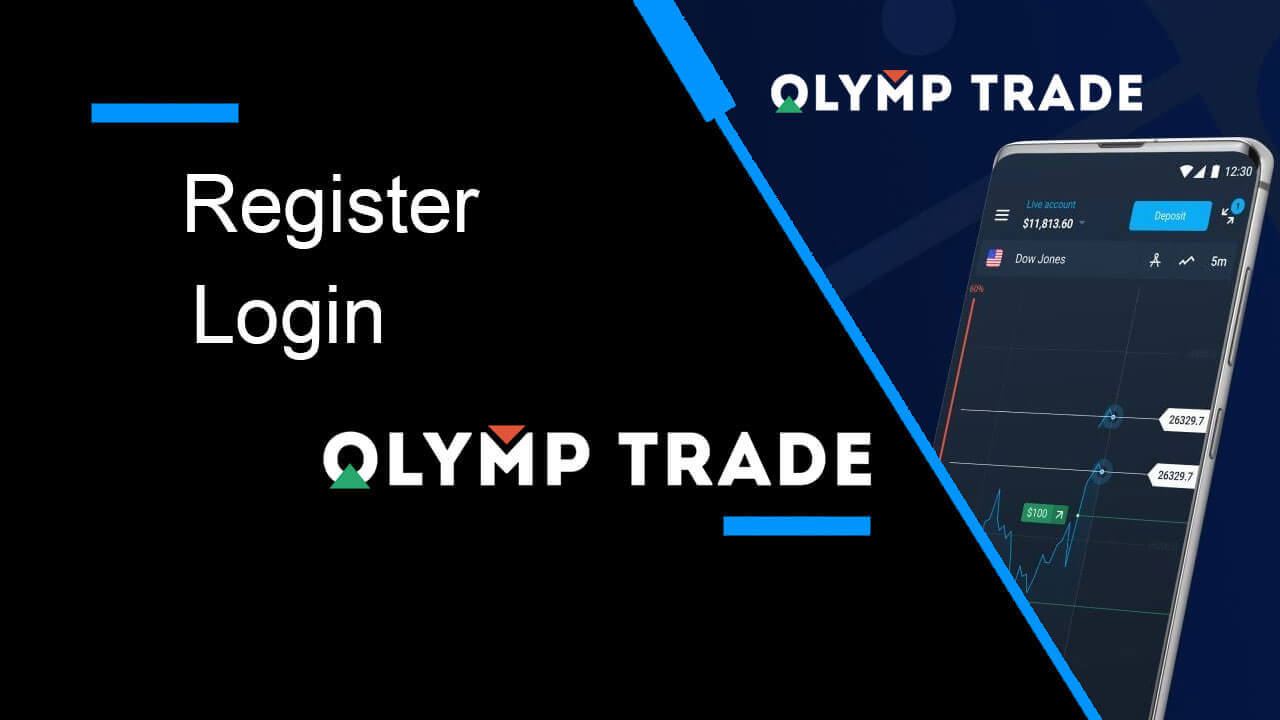
Kaip užsiregistruoti „Olymptrade“.
Kaip užsiregistruoti el
1. Galite prisiregistruoti prie paskyros platformoje spustelėdami mygtuką „ Registracija “ viršutiniame dešiniajame kampe. 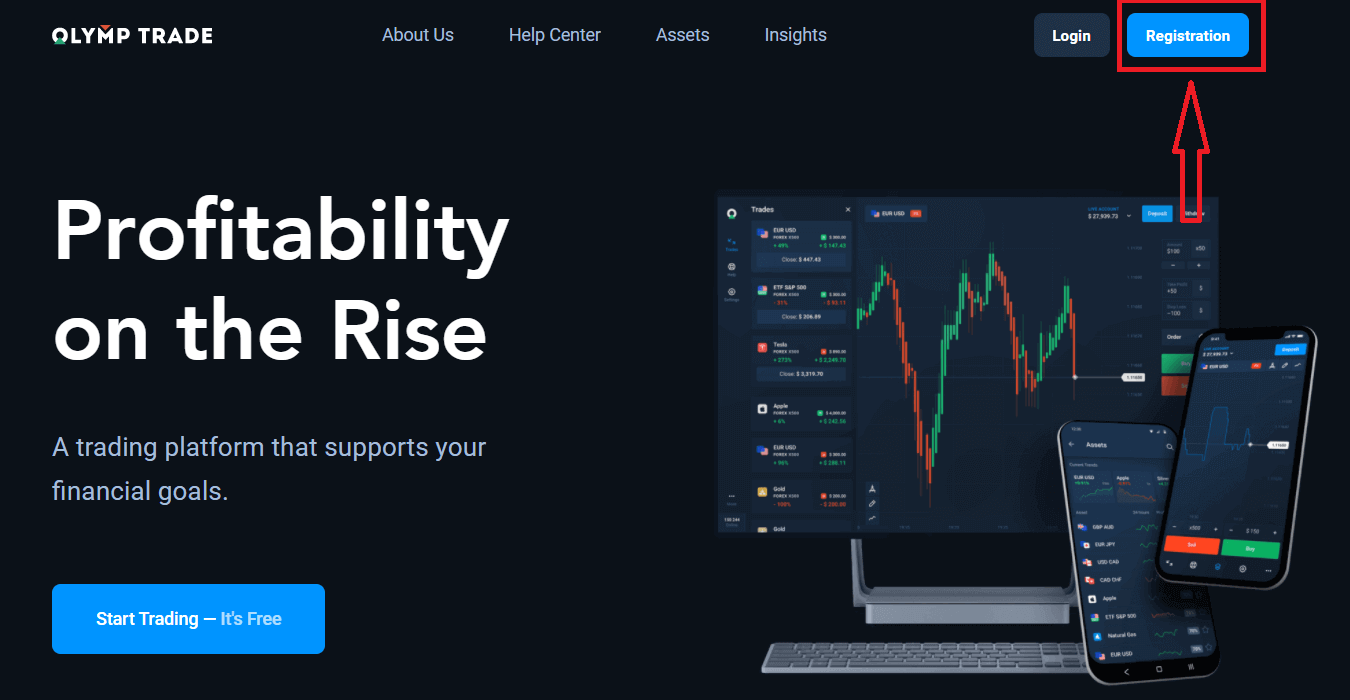
2. Norėdami užsiregistruoti, turite užpildyti visą reikiamą informaciją ir paspausti mygtuką " Registruotis ".
- Įveskite galiojantį el. pašto adresą.
- Sukurkite stiprų slaptažodį .
- Pasirinkite sąskaitos valiutą: (EUR arba USD)
- Taip pat turite sutikti su paslaugų sutartimi ir patvirtinti, kad esate pilnametystės (vyresnis nei 18 metų).
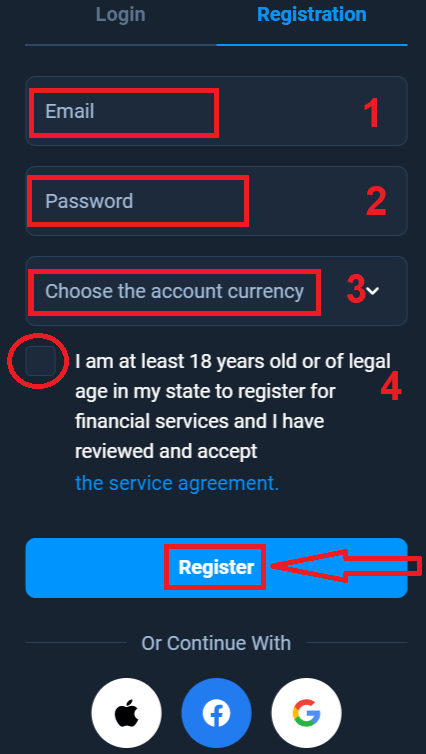
Sveikiname! Sėkmingai užsiregistravote. Pirma, Mes padėsime jums žengti pirmuosius žingsnius mūsų internetinėje prekybos platformoje, spustelėkite „Pradėti mokymą“, kad greitai peržiūrėtumėte „Olymptrade“. Jei žinote, kaip naudotis „Olymptrade“, spustelėkite „X“ viršutiniame dešiniajame kampe.
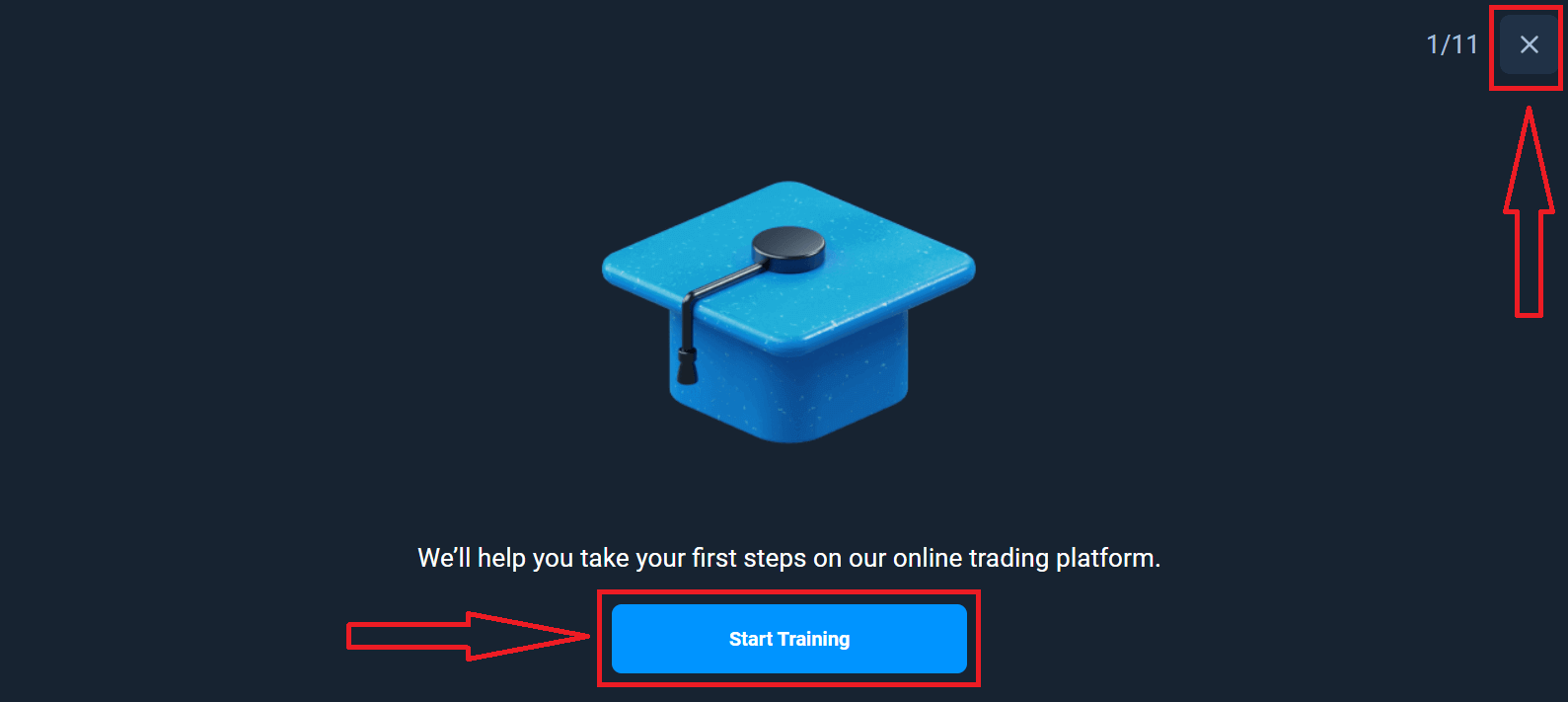
Dabar galite pradėti prekiauti, demonstracinėje sąskaitoje turite 10 000 USD. Demonstracinė sąskaita yra įrankis, skirtas susipažinti su platforma, lavinti savo prekybos įgūdžius įvairiais turtais ir išbandyti naujus mechanizmus realiojo laiko diagramoje be rizikos.
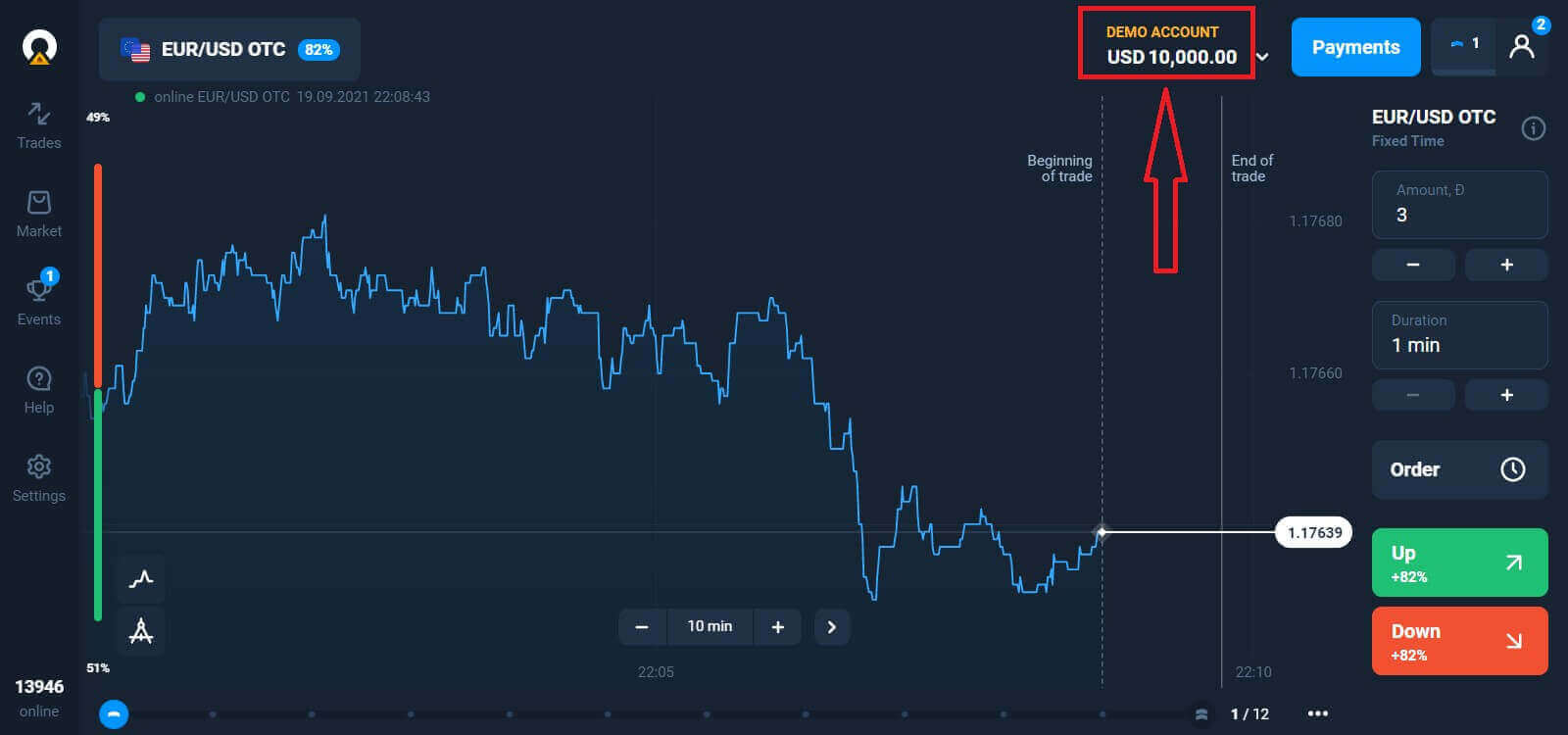
Taip pat galite prekiauti tikroje sąskaitoje po indėlio, spustelėdami tiesioginę sąskaitą, kurią norite papildyti (meniu „Sąskaitos“),
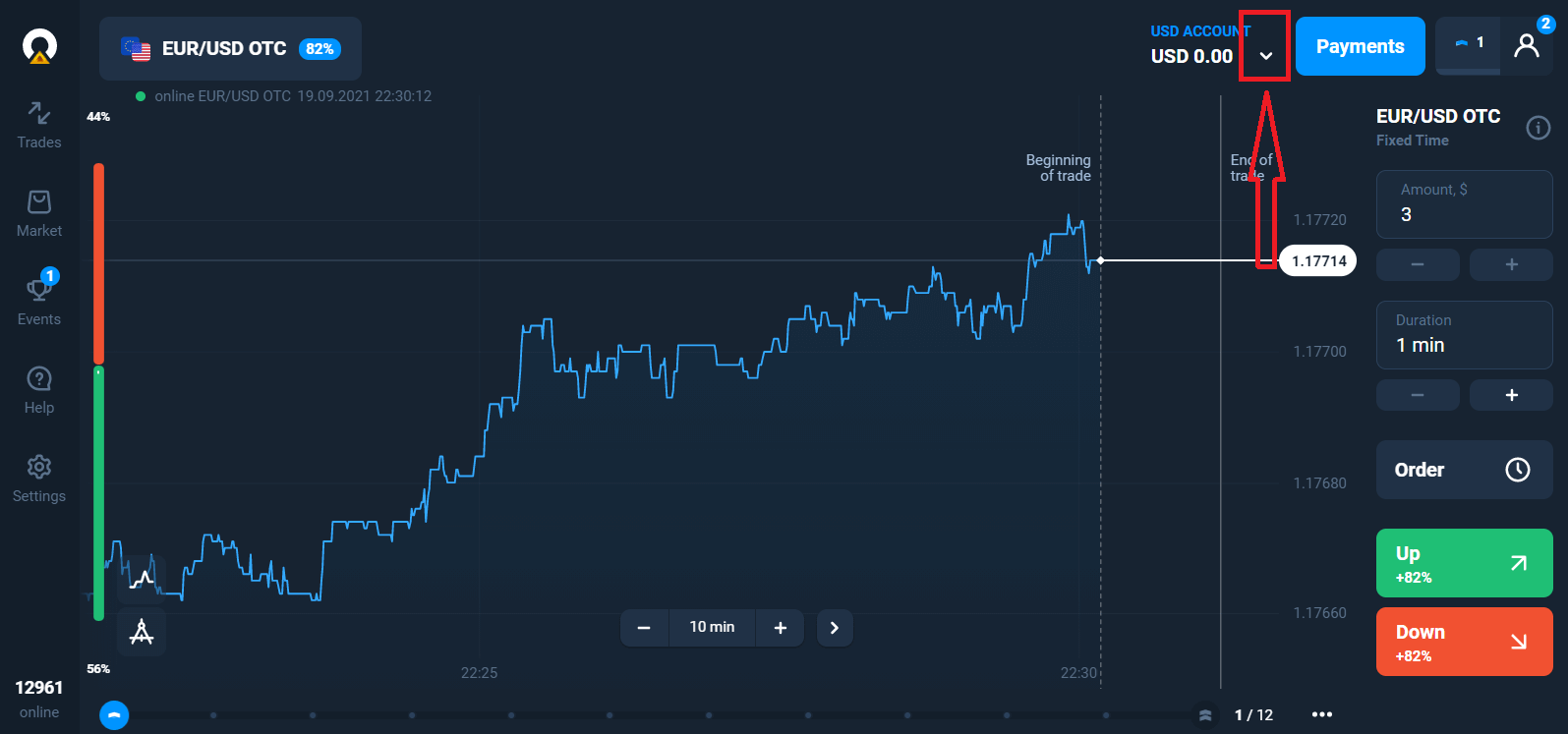
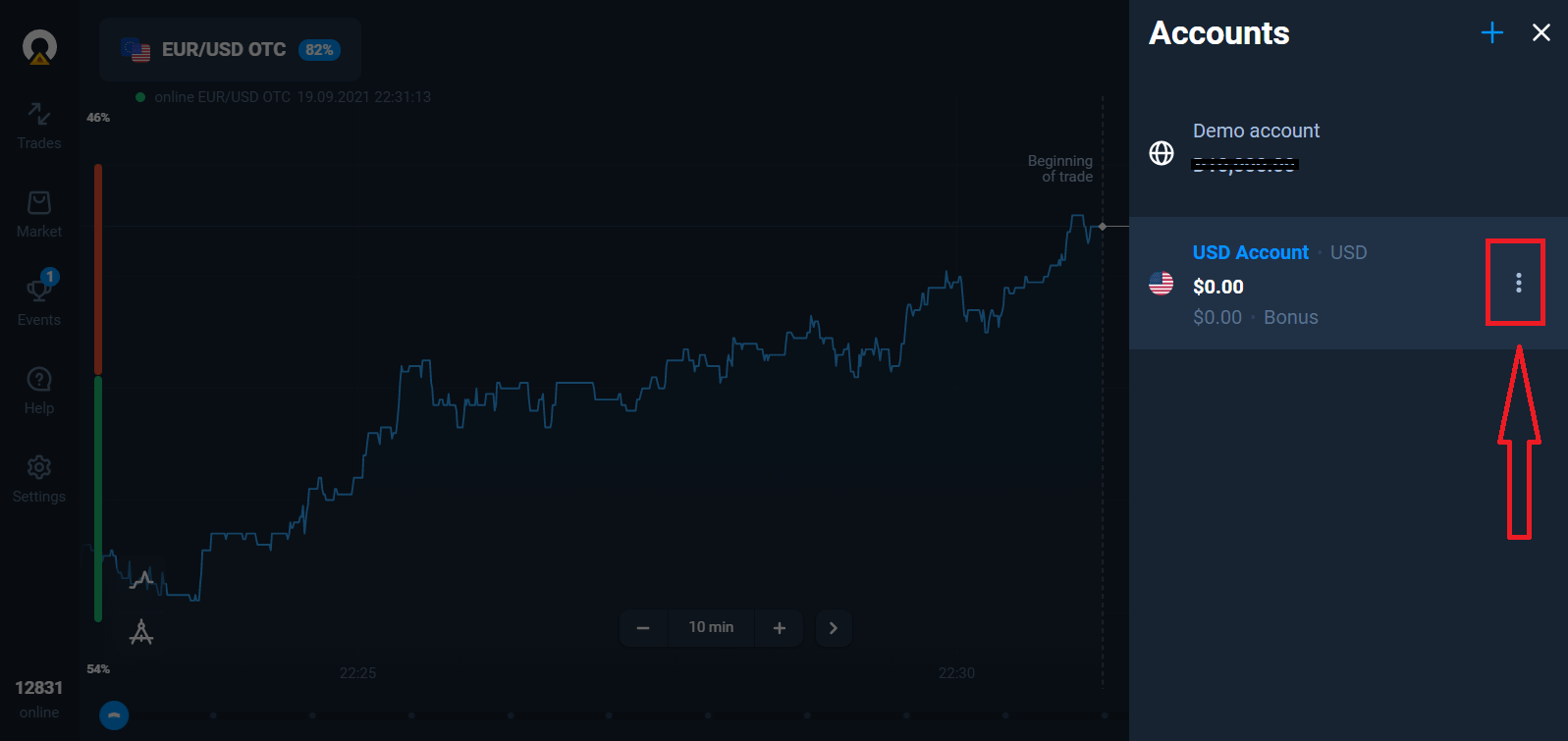
pasirinkite parinktį „Indėlis“, tada pasirinkite sumą ir mokėjimo būdą.
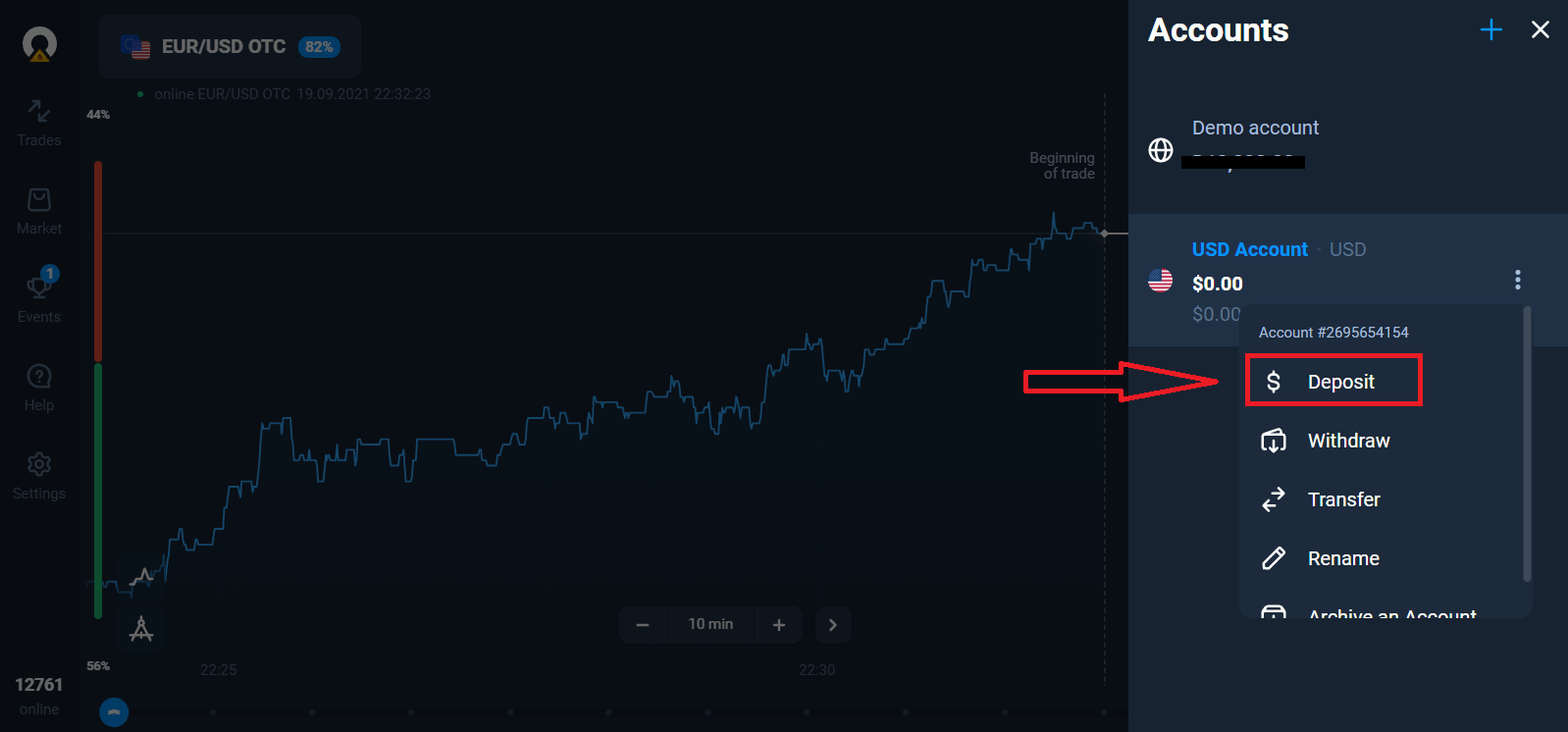
Norėdami pradėti tiesioginę prekybą, turite investuoti į savo sąskaitą (minimali indėlio suma yra 10 USD/EUR).
Kaip atlikti indėlį „Olymptrade“
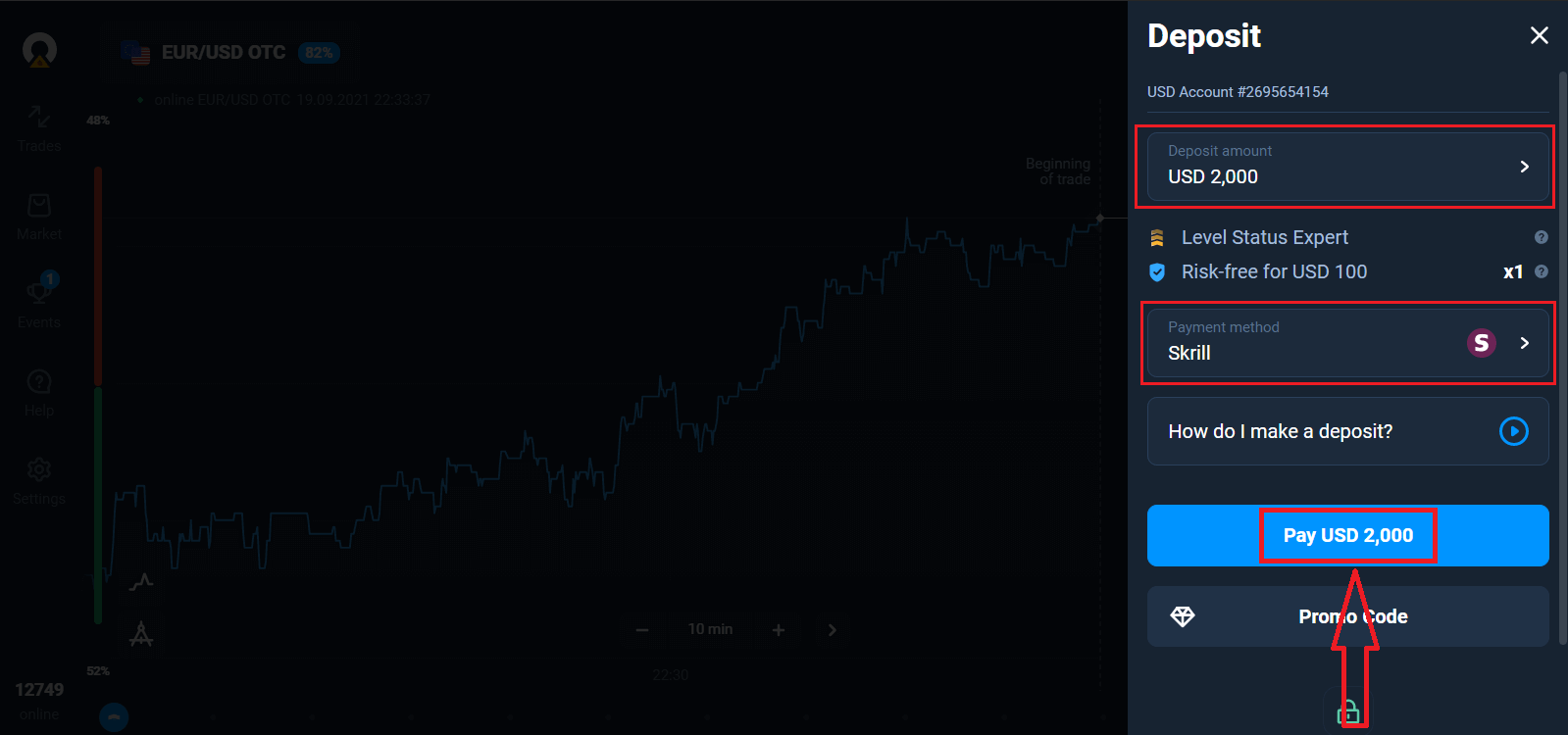
Galiausiai, kai pasieksite savo el. paštą, „Olymptrade“ atsiųs jums patvirtinimo laišką. Tame laiške spustelėkite mygtuką „Patvirtinti el. paštą“, kad suaktyvintumėte paskyrą. Taigi, baigsite registruotis ir suaktyvinsite paskyrą.
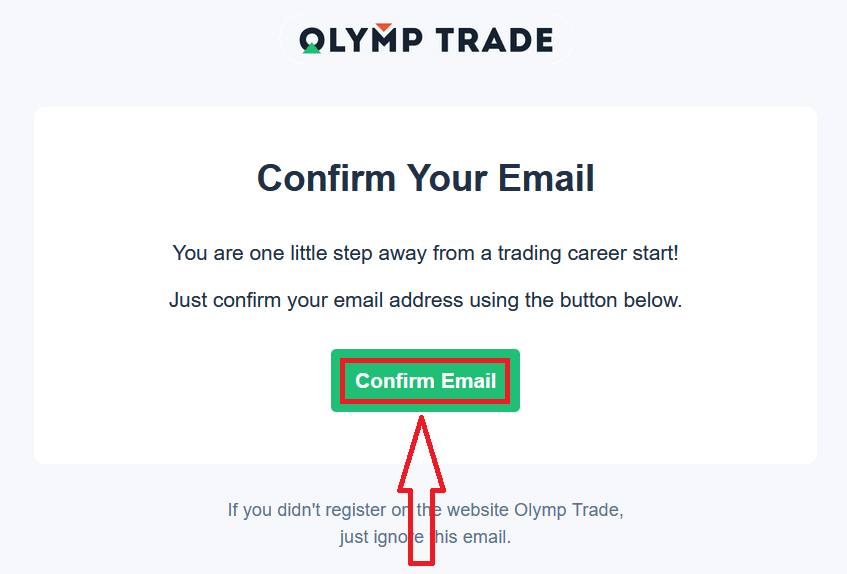
Kaip užsiregistruoti naudojant Facebook paskyrą
Taip pat turite galimybę atsidaryti paskyrą naudodami Facebook paskyrą ir tai galite padaryti vos keliais paprastais žingsniais: 1. Spustelėkite Facebook mygtuką
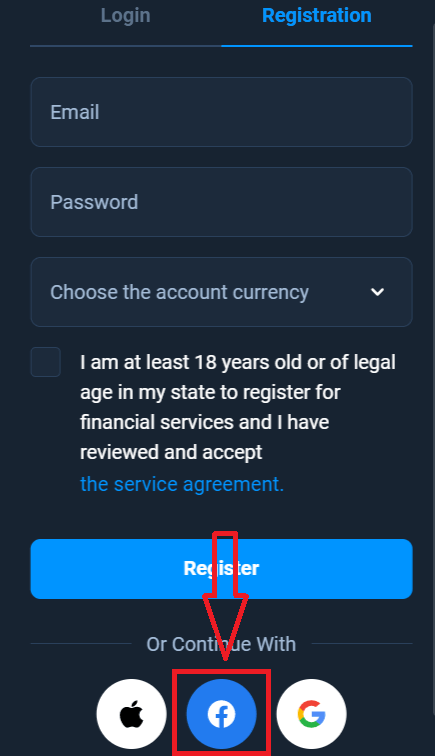
2. Atsidarys Facebook prisijungimo langas, kuriame turėsite įvesti savo el. naudojamas registruojantis Facebook
3. Įveskite slaptažodį iš savo Facebook paskyros
4. Spustelėkite "Prisijungti"
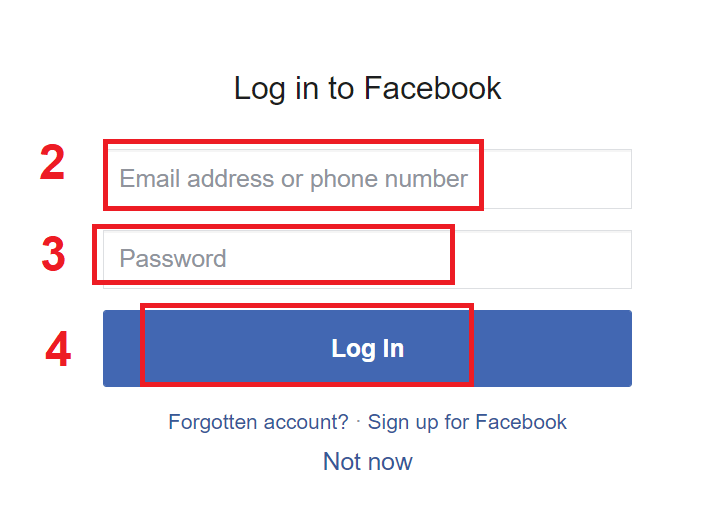
Kai spustelėsite mygtuką "Prisijungti", Olymptrade prašo prieigos prie: Jūsų vardo ir profilio nuotraukos bei el. pašto adreso. Spustelėkite Tęsti...
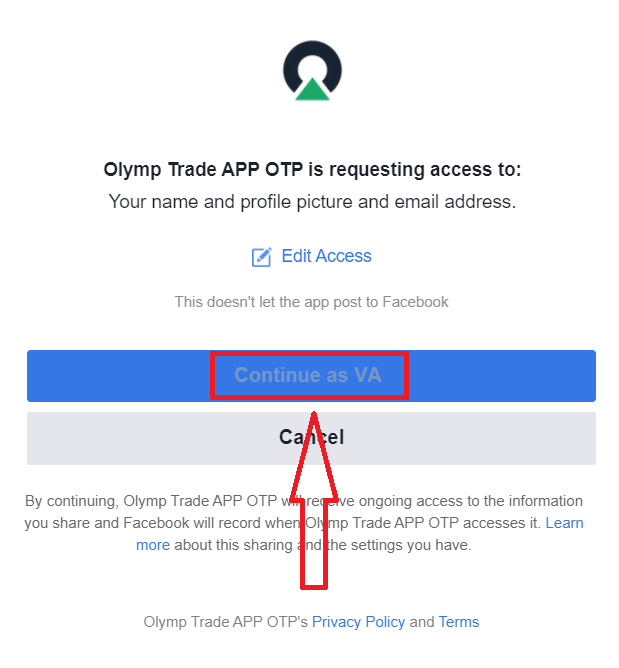
Po to būsite automatiškai nukreipti į Olymptrade platformą.
Kaip užsiregistruoti naudojant Google paskyrą
1. Norėdami prisiregistruoti naudodami Google paskyrą, spustelėkite atitinkamą mygtuką registracijos formoje. 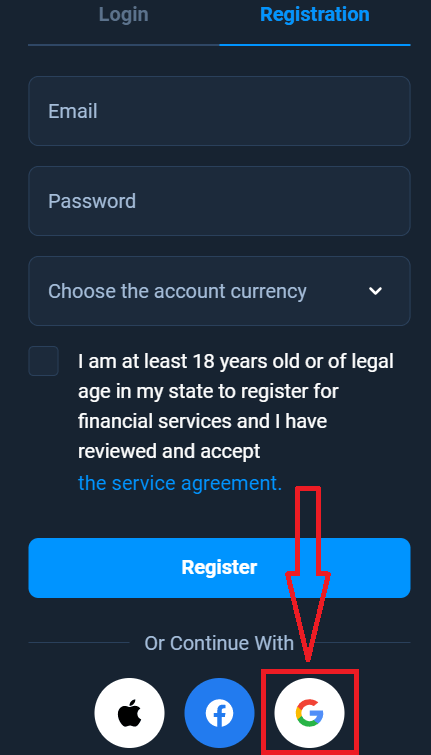
2. Naujai atsidariusiame lange įveskite savo telefono numerį arba el. pašto adresą ir spustelėkite „Kitas“.
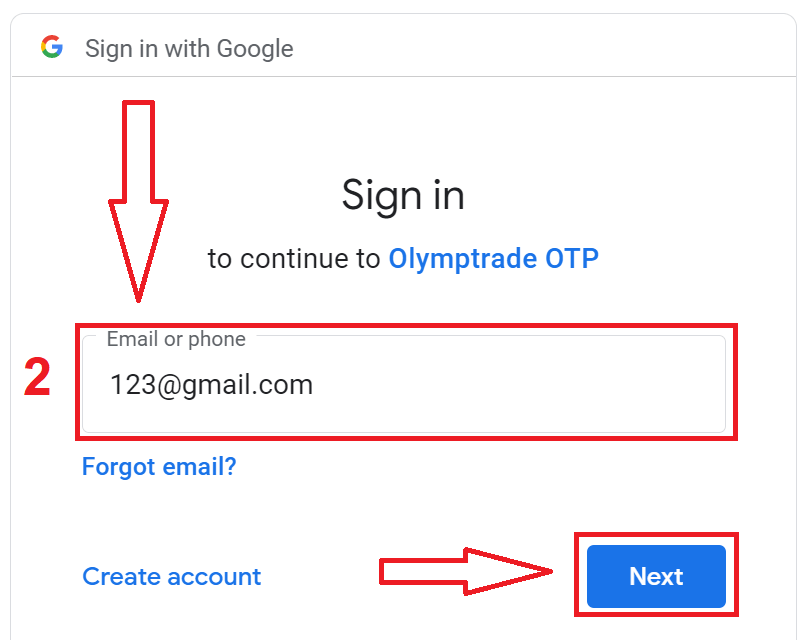
3. Tada įveskite savo „Google“ paskyros slaptažodį ir spustelėkite „Kitas“.
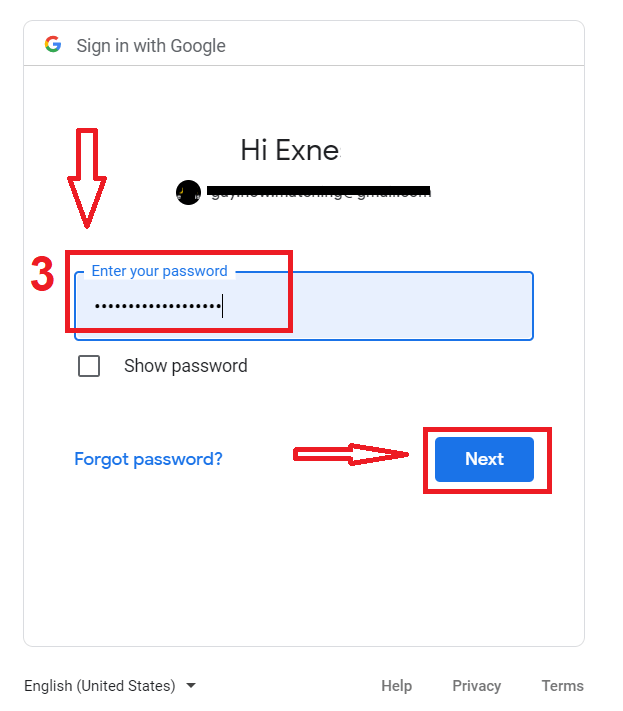
Po to vykdykite instrukcijas, išsiųstas iš tarnybos jūsų el. pašto adresu.
Kaip užsiregistruoti naudojant Apple ID
1. Norėdami prisiregistruoti naudodami Apple ID, spustelėkite atitinkamą mygtuką registracijos formoje.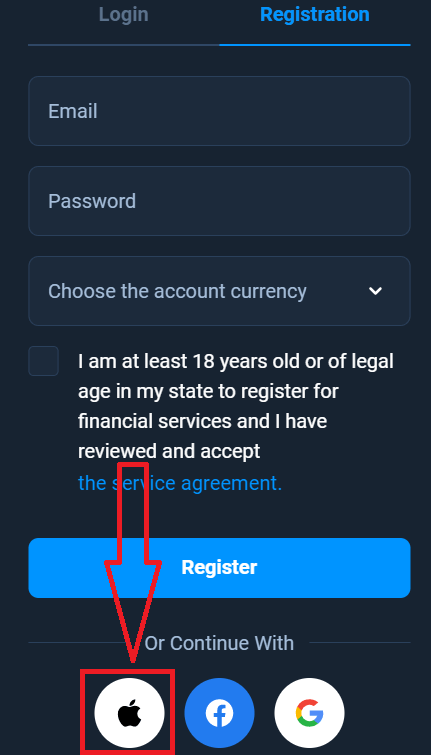
2. Naujai atsidariusiame lange įveskite savo Apple ID ir spustelėkite "Kitas".
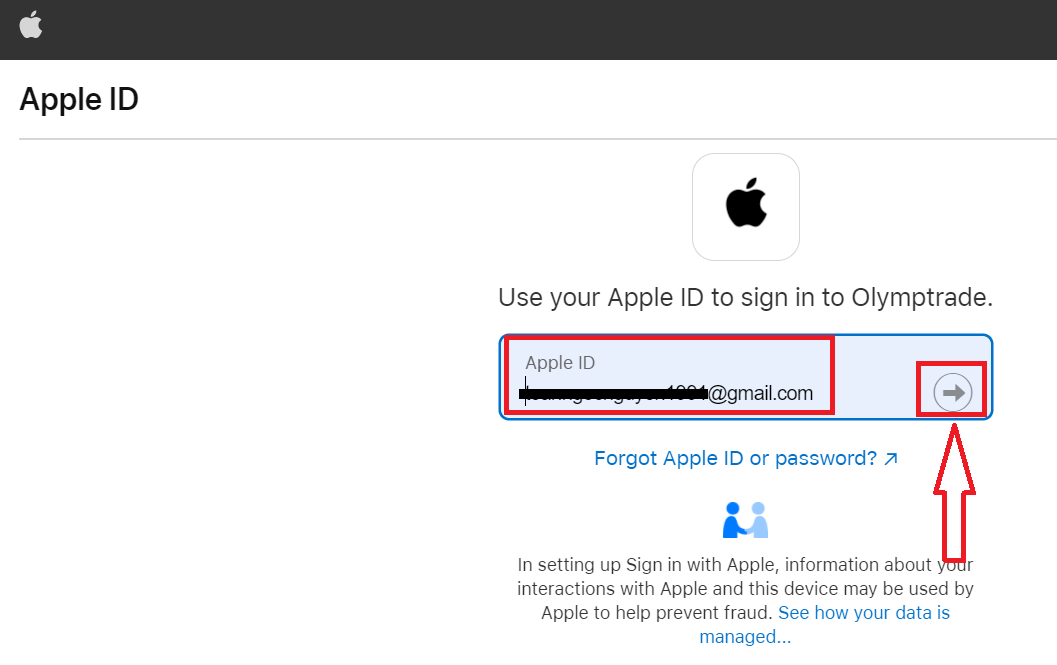
3. Tada įveskite savo Apple ID slaptažodį ir spustelėkite "Kitas".
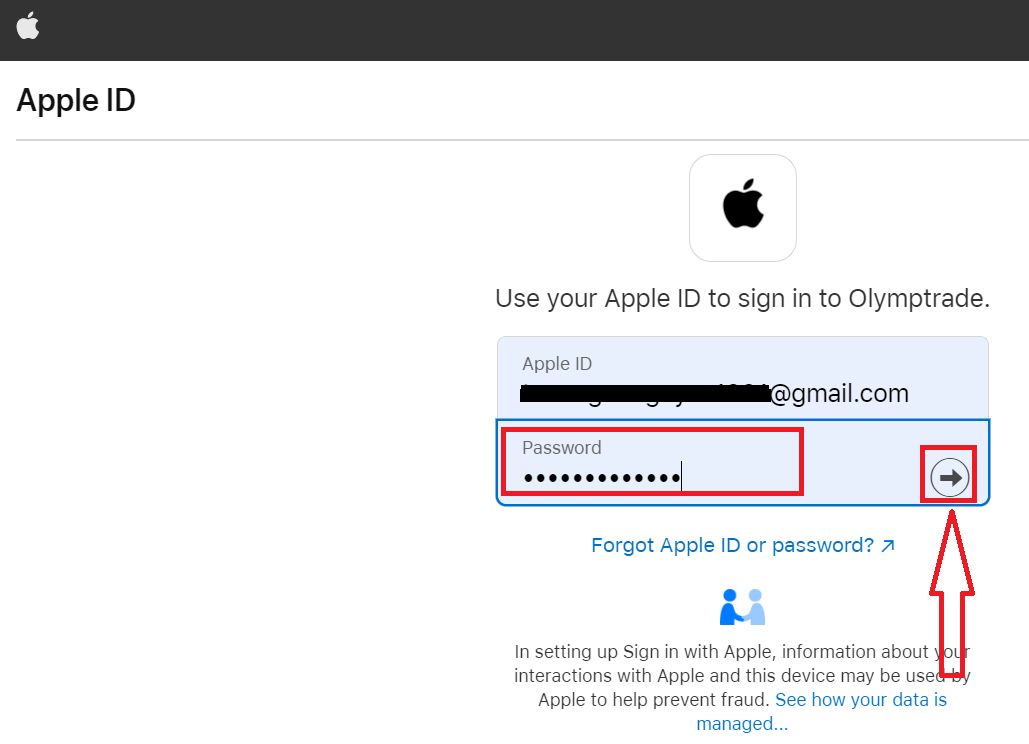
Po to vykdykite iš tarnybos atsiųstas instrukcijas ir galėsite pradėti prekiauti su Olymptrade
Užsiregistruokite „Olymptrade iOS“ programoje
Jei turite iOS mobilųjį įrenginį, turėsite atsisiųsti oficialią Olymptrade mobiliąją programėlę iš App Store arba čia . Tiesiog suraskite programėlę „Olymptrade – Online Trading“ ir atsisiųskite ją į savo iPhone arba iPad. Prekybos platformos mobilioji versija yra lygiai tokia pati, kaip ir internetinė jos versija. Vadinasi, nekils problemų su prekyba ir lėšų pervedimu. Be to, „Olymptrade“ prekybos programa, skirta „iOS“, yra laikoma geriausia internetinės prekybos programa. Taigi jis turi aukštą įvertinimą parduotuvėje.
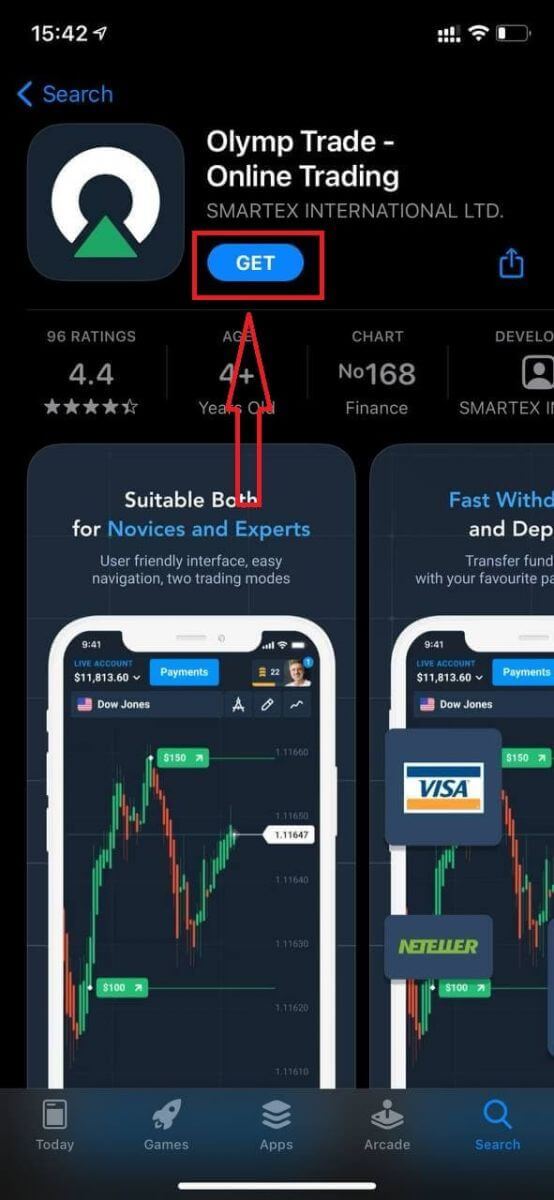
Dabar galite užsiregistruoti el. paštu.
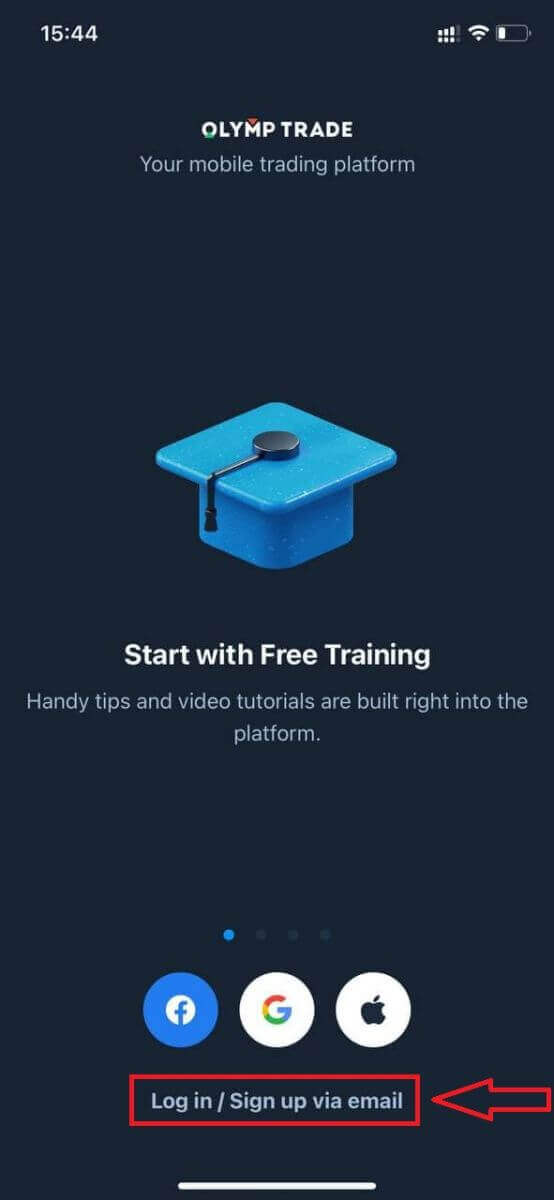
Registracija į iOS mobiliąją platformą taip pat pasiekiama jums.
- Įveskite galiojantį el. pašto adresą.
- Sukurkite stiprų slaptažodį .
- Pasirinkite sąskaitos valiutą (EUR arba USD)
- Taip pat turite sutikti su paslaugų sutartimi ir patvirtinti, kad esate pilnametystės (vyresnis nei 18 metų).
- Spustelėkite mygtuką "Registruotis".
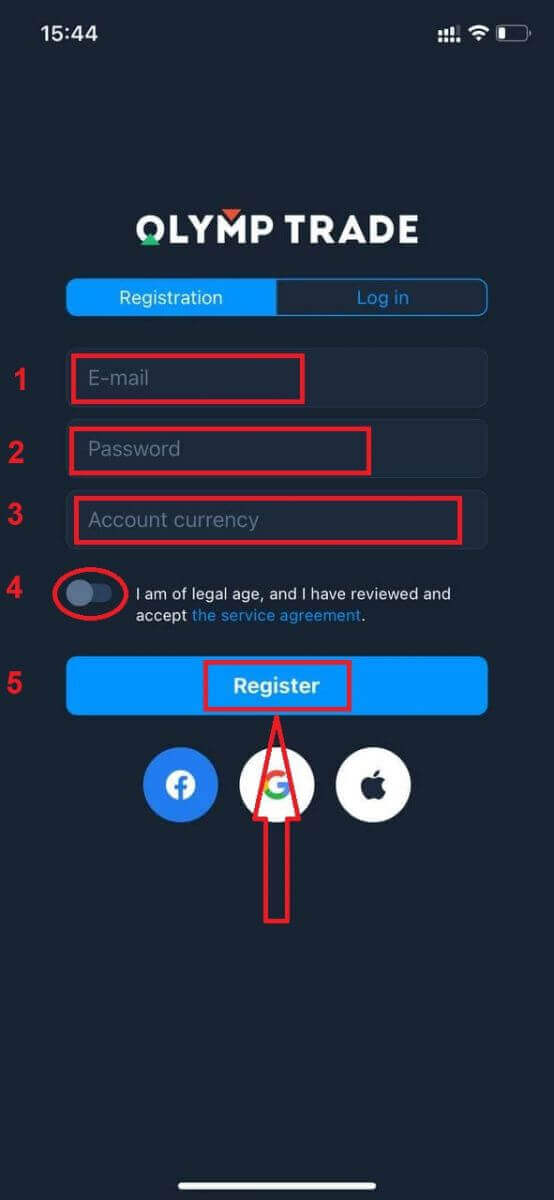
Sveikiname! Sėkmingai užsiregistravote. Dabar demonstracinėje sąskaitoje turite 10 000 USD.
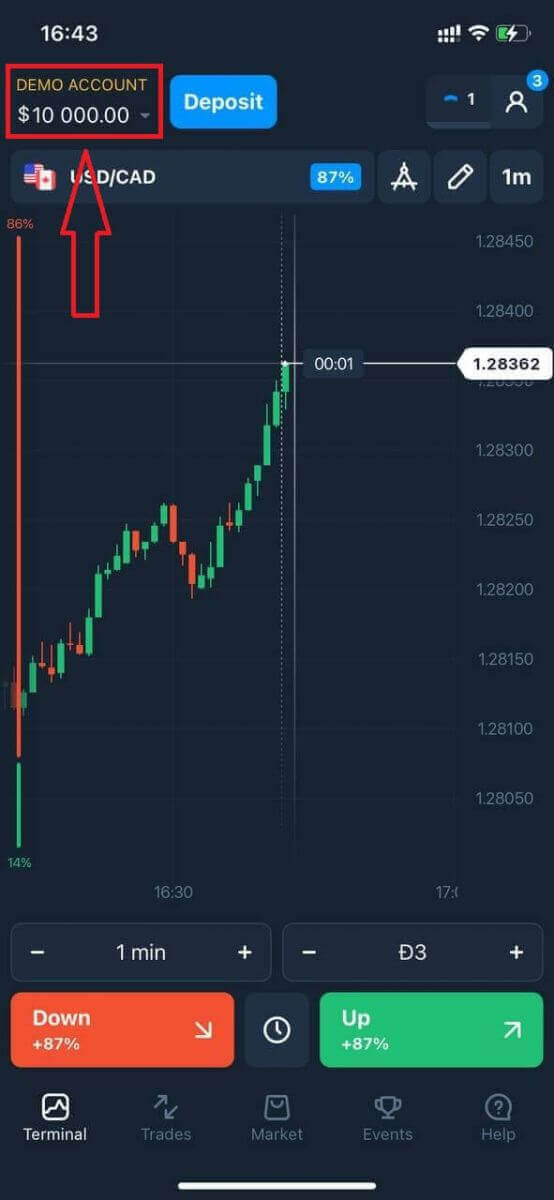
Socialinės registracijos atveju spustelėkite „Apple“ arba „Facebook“ arba „Google“.
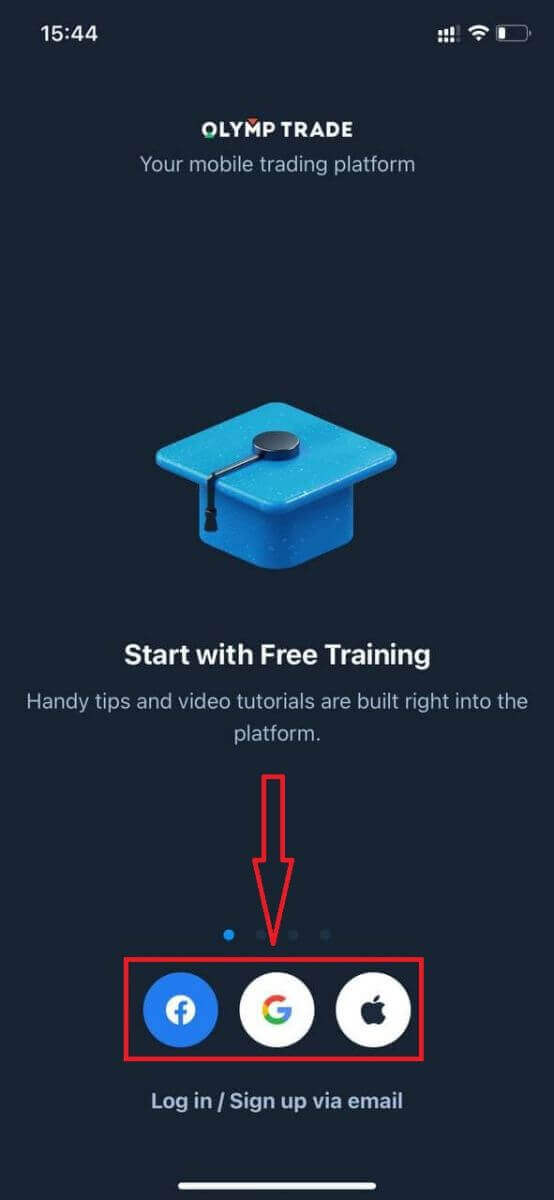
Registruokitės „Olymptrade Android App“.
Jei turite Android mobilųjį įrenginį, turėsite atsisiųsti oficialią Olymptrade mobiliąją programėlę iš Google Play arba čia . Tiesiog suraskite programėlę „Olymptrade – App For Trading“ ir atsisiųskite ją į savo įrenginį. Prekybos platformos mobilioji versija yra lygiai tokia pati, kaip ir internetinė jos versija. Vadinasi, nekils problemų su prekyba ir lėšų pervedimu. Be to, „Android“ skirta „Olymptrade“ prekybos programa laikoma geriausia internetinės prekybos programa. Taigi jis turi aukštą įvertinimą parduotuvėje.
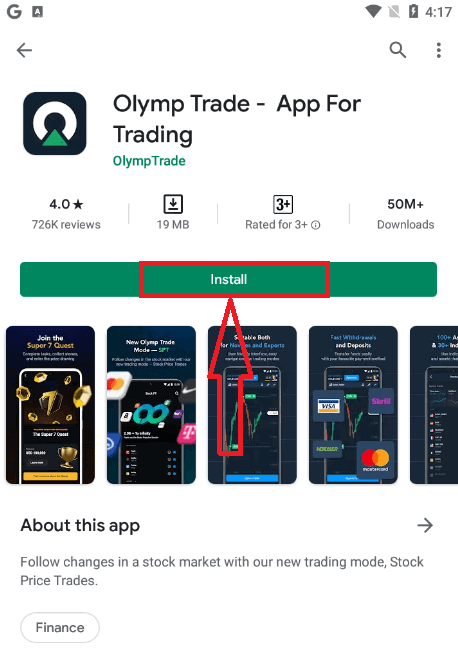
Dabar galite užsiregistruoti el. paštu.
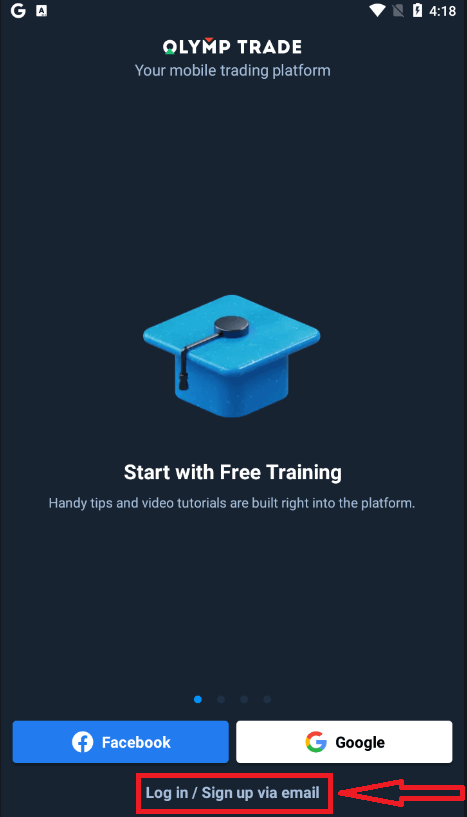
Taip pat galite užsiregistruoti „Android“ mobiliajai platformai.
- Įveskite galiojantį el. pašto adresą.
- Sukurkite stiprų slaptažodį .
- Pasirinkite sąskaitos valiutą (EUR arba USD)
- Taip pat turite sutikti su paslaugų sutartimi ir patvirtinti, kad esate pilnametystės (vyresnis nei 18 metų).
- Spustelėkite mygtuką „Registruotis“.
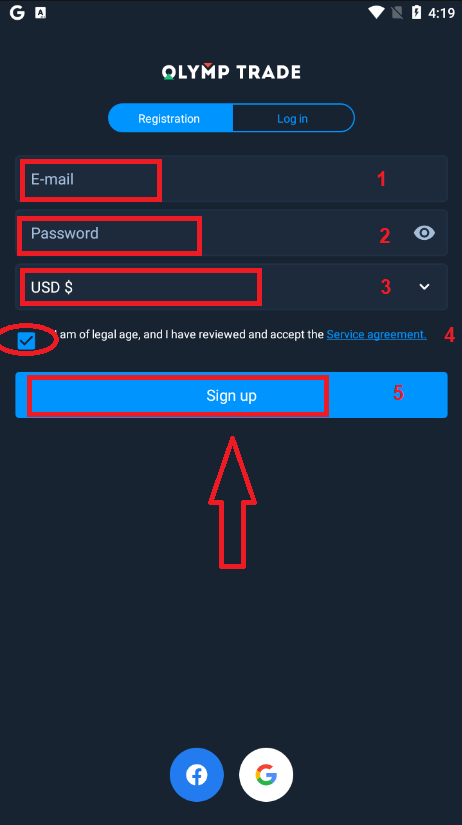
Sveikiname! Sėkmingai užsiregistravote. Dabar demonstracinėje sąskaitoje turite 10 000 USD.
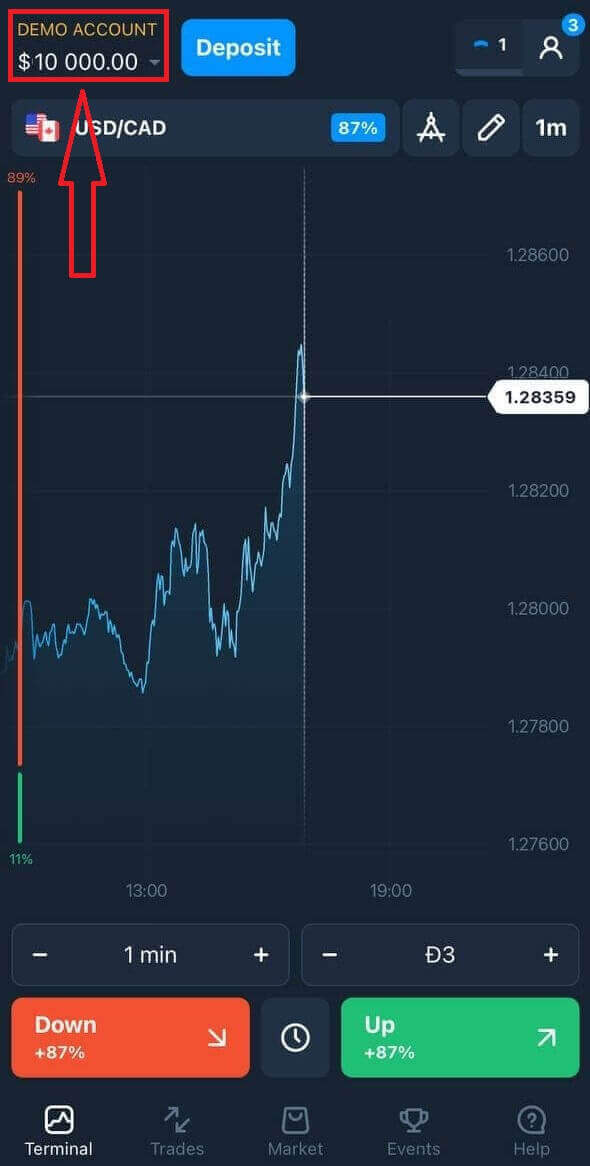
Socialinės registracijos atveju spustelėkite „Facebook“ arba „Google“.
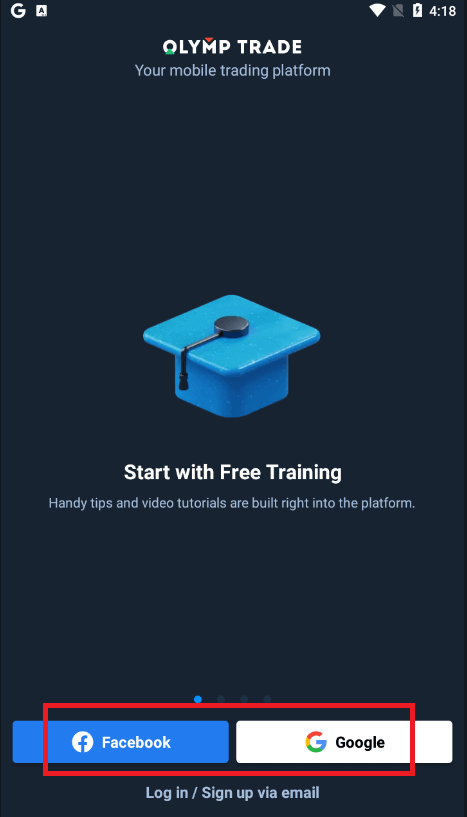
Užregistruokite „Olymptrade“ paskyrą mobiliojo interneto versijoje
Jei norite prekiauti „Olymptrade“ prekybos platformos mobiliojoje žiniatinklio versijoje, tai galite lengvai padaryti. Iš pradžių mobiliajame įrenginyje atidarykite naršyklę. Po to ieškokite „ olymptrade.com “ ir apsilankykite oficialioje brokerio svetainėje.Viršutiniame dešiniajame kampe spustelėkite mygtuką „Registracija“.
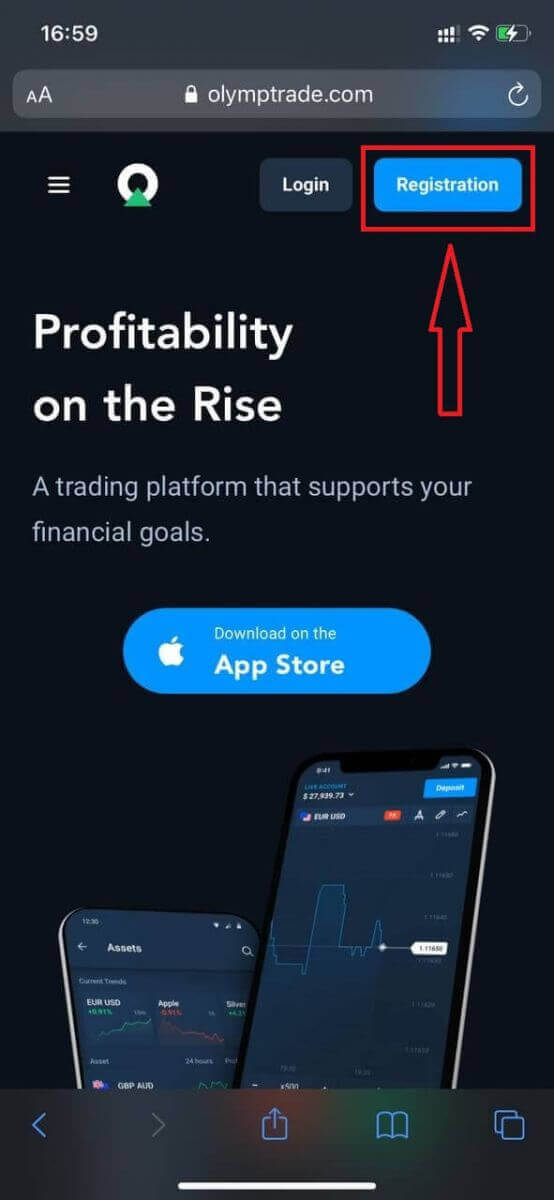
Šiame žingsnyje vis tiek įvedame duomenis: el.paštą, slaptažodį, pažymėkite "Paslaugos sutartis" ir spustelėkite mygtuką "Registruotis".
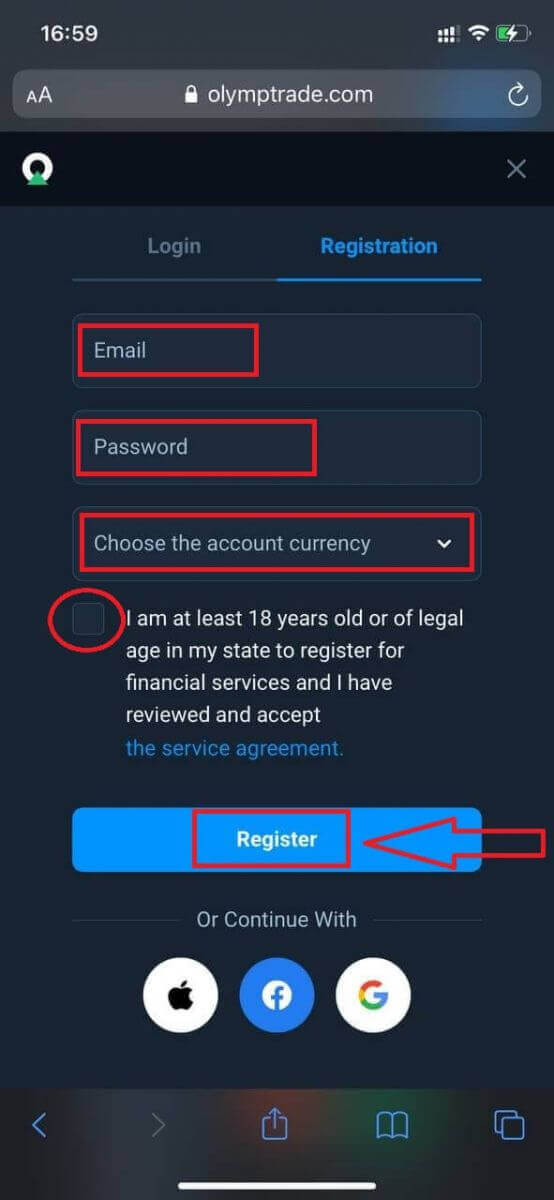
Štai tu! Dabar galėsite prekiauti iš platformos mobiliojo žiniatinklio versijos. Prekybos platformos mobilioji žiniatinklio versija yra lygiai tokia pati kaip įprasta žiniatinklio jos versija. Vadinasi, nekils problemų su prekyba ir lėšų pervedimu.
Demonstracinėje sąskaitoje turite 10 000 USD.
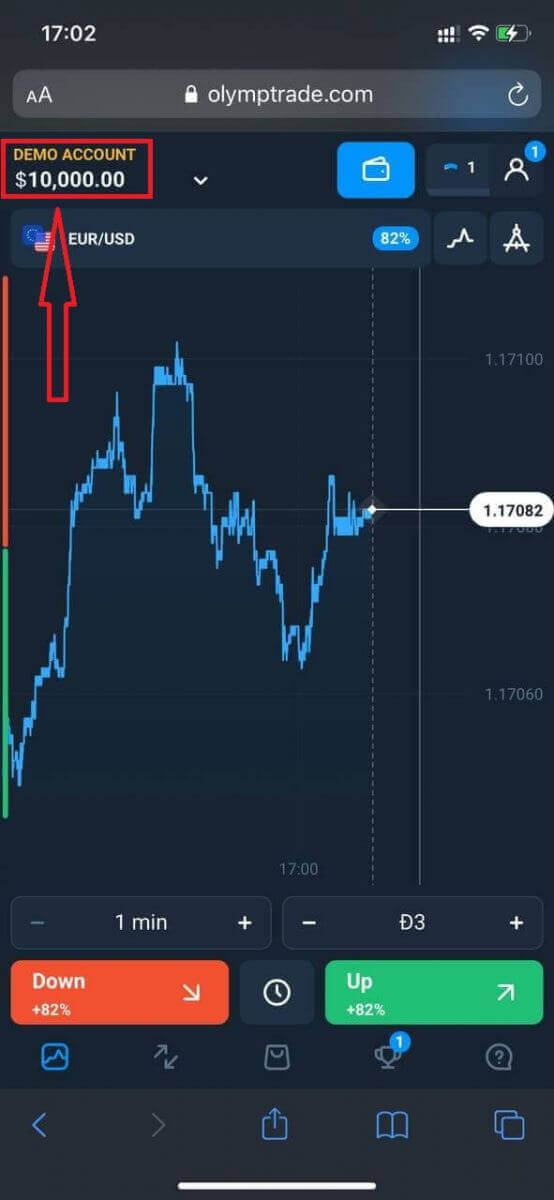
Socialinės registracijos atveju spustelėkite „Apple“ arba „Facebook“ arba „Google“.
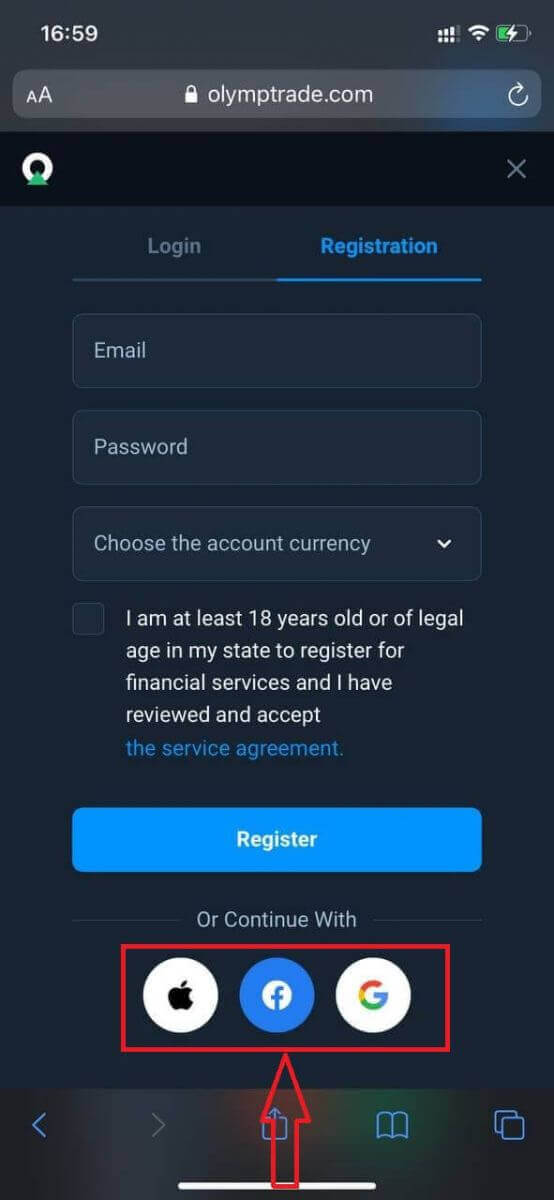
Dažnai užduodami klausimai (DUK)
Kas yra kelios paskyros?
Multi-Accounts yra funkcija, leidžianti prekybininkams turėti iki 5 tarpusavyje susijusių tiesioginių sąskaitų Olymptrade. Kurdami paskyrą galėsite pasirinkti iš galimų valiutų, pvz., USD, EUR arba kai kurių vietinių valiutų.
Jūs galėsite visiškai valdyti šias paskyras, todėl galite laisvai nuspręsti, kaip jas naudoti. Viena gali tapti vieta, kur saugote pelną iš savo sandorių, kita gali būti skirta konkrečiam režimui ar strategijai. Taip pat galite pervardyti šias paskyras ir jas archyvuoti.
Atkreipkite dėmesį, kad kelių sąskaitų sąskaita nėra lygi jūsų prekybos sąskaitai (prekybininko ID). Galite turėti tik vieną prekybos sąskaitą (prekybininko ID), bet prie jos prijungtą iki 5 skirtingų tiesioginių sąskaitų, kad galėtumėte saugoti savo pinigus.
Kaip susikurti prekybos sąskaitą keliose sąskaitose
Norėdami sukurti kitą tiesioginę paskyrą, turite:
1. Eikite į meniu „Paskyros“;
2. Spustelėkite mygtuką „+“;
3. Pasirinkite valiutą;
4. Parašykite naujų paskyrų pavadinimą.
Tai viskas, jūs turite naują paskyrą.
Premijos kelioms paskyroms: kaip tai veikia
Jei gaudami premiją turite kelias tiesiogines sąskaitas, ji bus išsiųsta į sąskaitą, į kurią pervesite lėšas.
Pervedimo tarp prekybos sąskaitų metu kartu su tiesiogine valiuta bus automatiškai išsiųsta proporcinga premijos pinigų suma. Taigi, jei, pavyzdžiui, turite 100 USD tikrų pinigų ir 30 USD premiją vienoje sąskaitoje ir nuspręsite pervesti 50 USD į kitą, taip pat bus pervesti 15 USD premijos pinigai.
Kaip archyvuoti savo paskyrą
Jei norite archyvuoti vieną iš savo tiesioginių paskyrų, įsitikinkite, kad ji atitinka šiuos kriterijus:
1. Jame nėra lėšų.
2. Šioje sąskaitoje nėra atvirų sandorių su pinigais.
3. Tai ne paskutinė tiesioginė sąskaita.
Jei viskas tvarkoje, galėsite jį archyvuoti.
Jūs vis dar galite peržiūrėti sąskaitų istoriją net ir suarchyvavus, nes prekybos ir finansų istorija yra pasiekiama per vartotojo profilį.
Kas yra atskirta sąskaita?
Kai įnešate lėšas į platformą, jos pervedamos tiesiai į atskirą sąskaitą. Atskirta sąskaita iš esmės yra sąskaita, kuri priklauso mūsų įmonei, bet yra atskirta nuo sąskaitos, kurioje saugomos jos veiklos lėšos.
Savo veikloms, tokioms kaip produktų kūrimas ir priežiūra, apsidraudimas, taip pat verslui ir inovacinei veiklai, paremti naudojame tik savo apyvartines lėšas.
Atskiros sąskaitos privalumai
Naudodami atskirtą sąskaitą savo klientų lėšoms saugoti, maksimaliai padidiname skaidrumą, platformos naudotojams suteikiame nepertraukiamą prieigą prie savo lėšų ir apsaugome juos nuo galimos rizikos. Nors mažai tikėtina, kad taip nutiks, įmonei bankrutavus, jūsų pinigai būtų 100% saugūs ir gali būti grąžinti.
Kaip galiu pakeisti sąskaitos valiutą
Paskyros valiutą galite pasirinkti tik vieną kartą. Laikui bėgant jo pakeisti negalima.
Galite sukurti naują paskyrą su nauju el. pašto adresu ir pasirinkti norimą valiutą.
Jei sukūrėte naują paskyrą, susisiekite su palaikymo tarnyba, kad užblokuotumėte senąją.
Pagal mūsų politiką prekiautojas gali turėti tik vieną sąskaitą.
Kaip prisijungti prie Olymptrade
Kaip prisijungti prie Olymptrade paskyros?
- Eikite į mobiliąją „Olymptrade“ programą arba svetainę .
- Viršutiniame dešiniajame kampe spustelėkite mygtuką „Prisijungti“.
- Įveskite savo el. pašto adresą ir slaptažodį.
- Spustelėkite mėlyną mygtuką „Prisijungti“.
- Jei pamiršote savo el. pašto adresą, galite prisijungti naudodami "Apple" arba "Google" arba "Facebook".
- Jei pamiršote slaptažodį, spustelėkite „Pamiršau slaptažodį“.
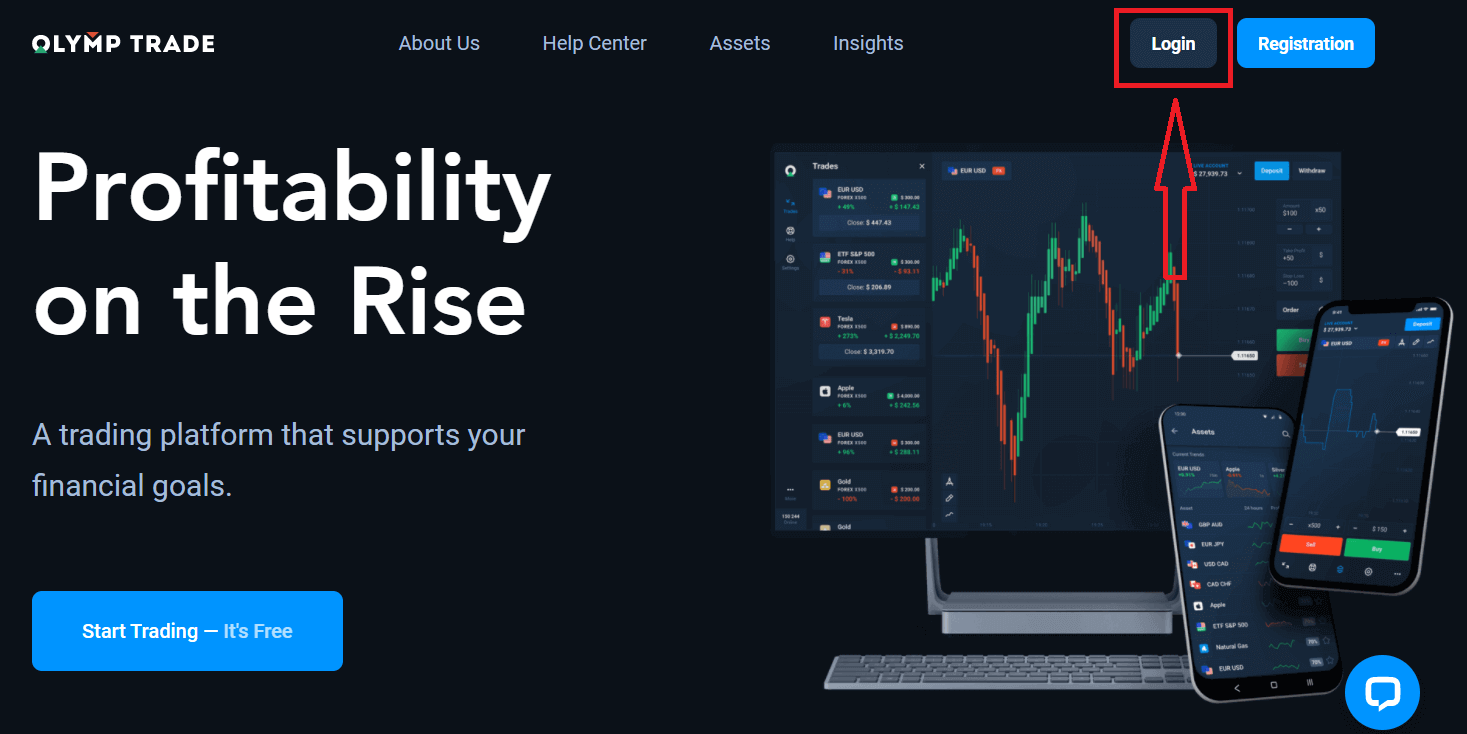
Viršutiniame dešiniajame kampe spustelėkite mygtuką „Prisijungti“, atsiras prisijungimo forma.
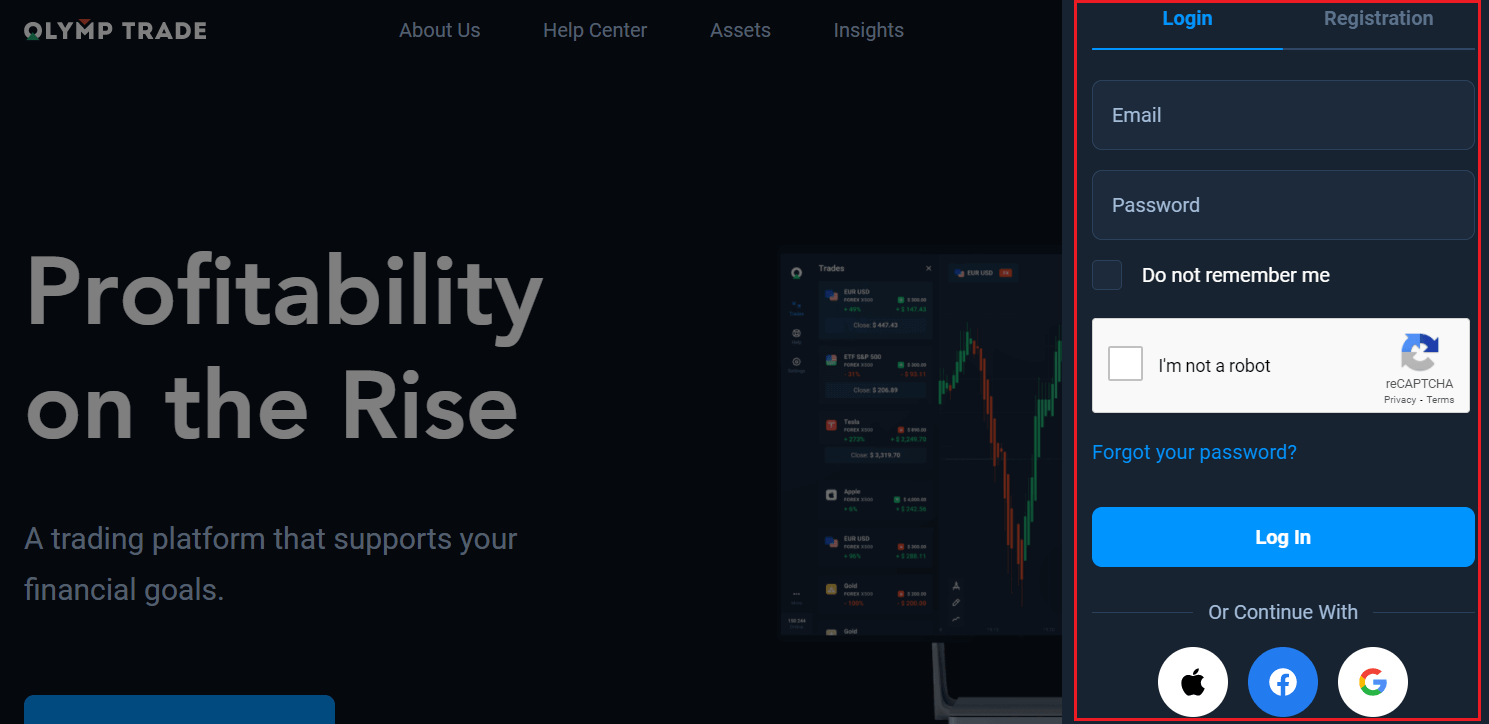
Įveskite savo el. pašto adresą ir slaptažodį, kuriuos naudojote prisijungdami prie paskyros, ir spustelėkite „Prisijungti“.
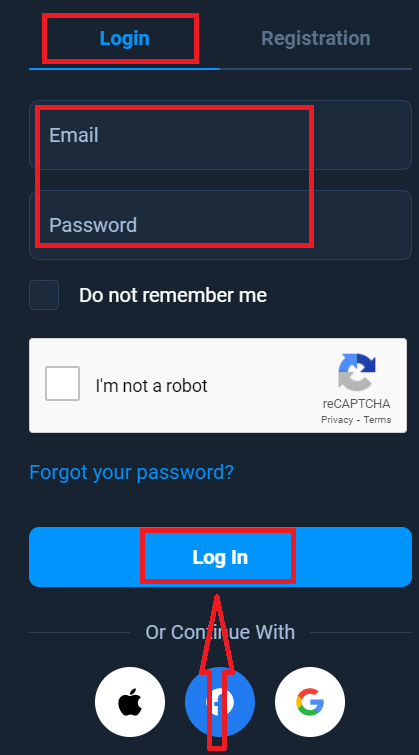
Dabar galite pradėti prekiauti, demonstracinėje sąskaitoje turite 10 000 USD. Tai įrankis, skirtas susipažinti su platforma, praktikuoti savo prekybos įgūdžius įvairiais turtais ir išbandyti naujus mechanikus realiojo laiko diagramoje be rizikos, taip pat galite prekiauti realioje sąskaitoje po indėlio.
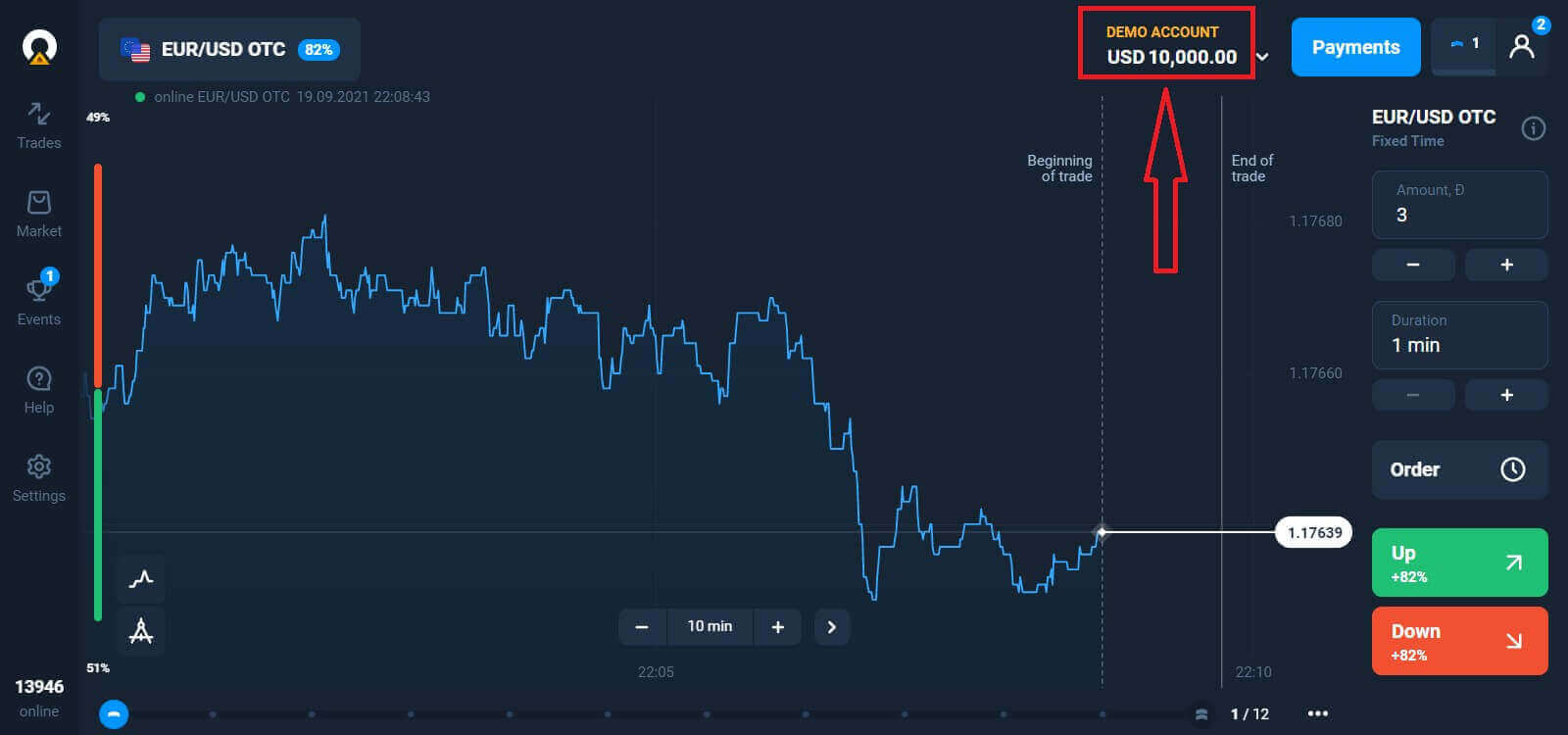
Kaip prisijungti prie Olymptrade naudojant Facebook?
Taip pat galite prisijungti prie svetainės naudodami asmeninę Facebook paskyrą, paspaudę Facebook mygtuką. 1. Spustelėkite Facebook mygtuką
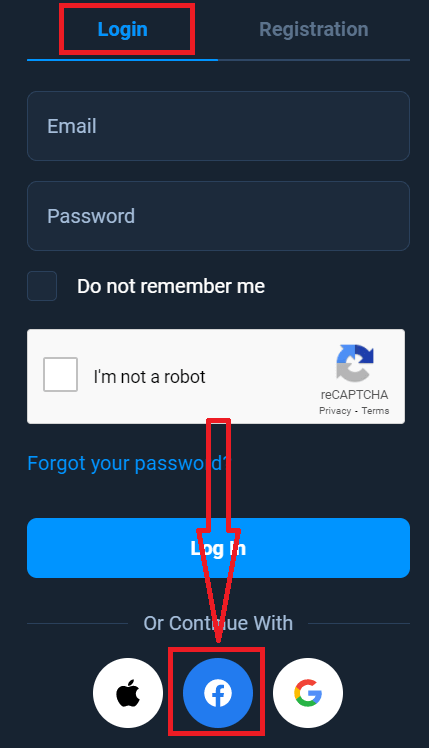
2. Atsidarys Facebook prisijungimo langas, kuriame turėsite įvesti savo el. pašto adresą, kurį naudojote registruodamiesi Facebook
3. Įveskite slaptažodį iš savo Facebook paskyros
4. Spustelėkite "Prisijungti"
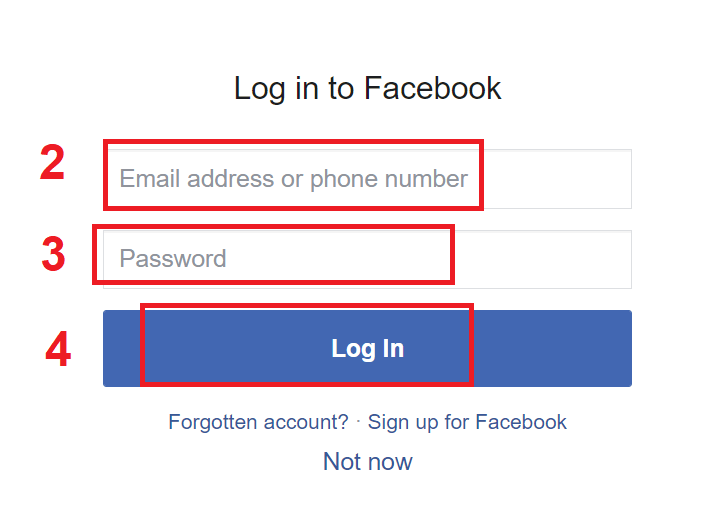
Kai tik būsite Spustelėjus mygtuką „Prisijungti“, „Olymptrade“ paprašys prieigos prie: Jūsų vardo ir profilio nuotraukos bei el. pašto adreso. Spustelėkite Tęsti...
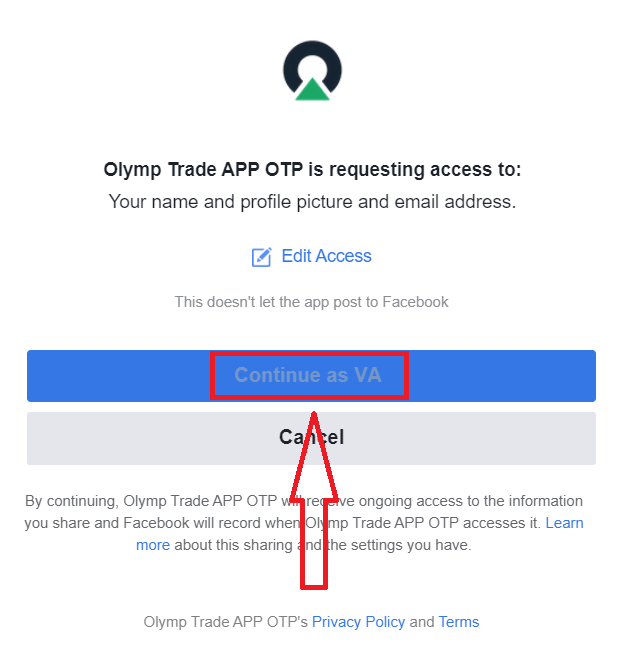
Po to būsite automatiškai nukreipti į Olymptrade platformą.
Kaip prisijungti prie Olymptrade naudojant Google?
1. Norėdami gauti leidimą per „Google“ paskyrą, turite spustelėti „Google“ mygtuką. 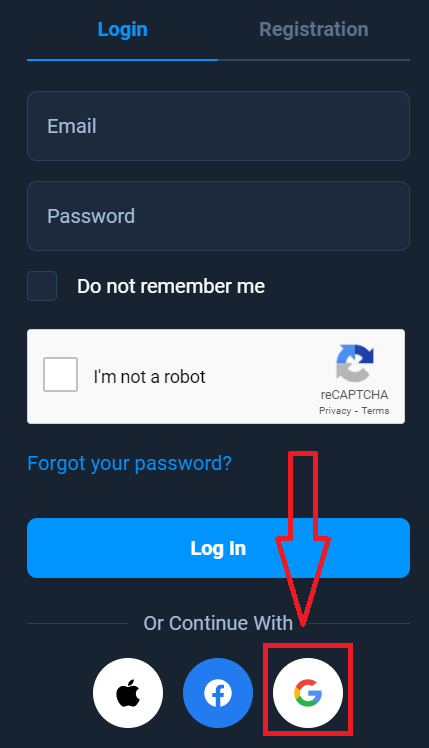
2. Tada naujame atsidariusiame lange įveskite savo telefono numerį arba el. pašto adresą ir spustelėkite „Kitas“. Sistema atidarys langą, jūsų bus paprašyta įvesti google paskyros slaptažodį.
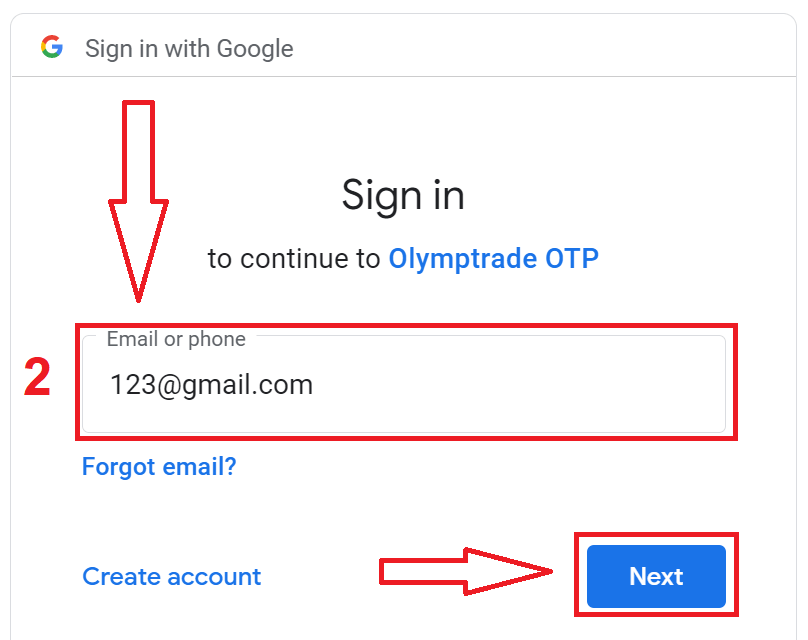
3. Tada įveskite savo „Google“ paskyros slaptažodį ir spustelėkite „Kitas“.
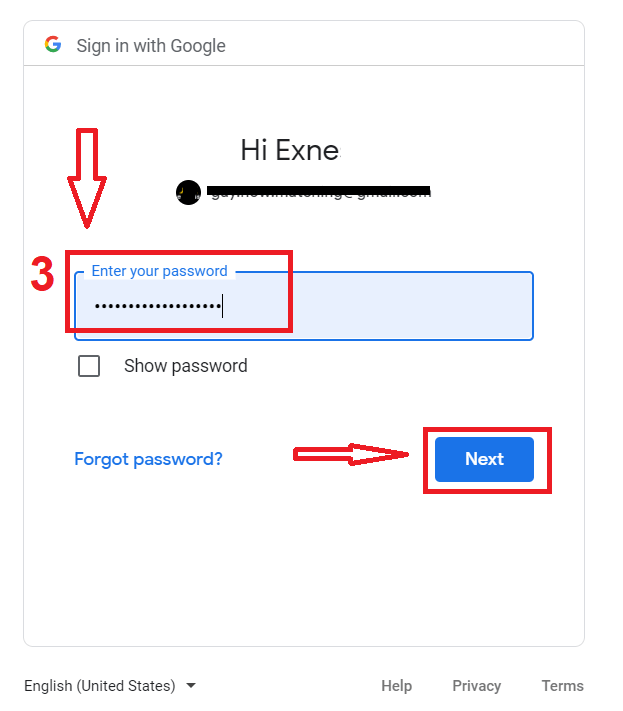
Po to vykdykite instrukcijas, išsiųstas iš tarnybos jūsų el. pašto adresu. Būsite nukreipti į asmeninę Olymptrade paskyrą.
Kaip prisijungti prie Olymptrade naudojant Apple ID?
1. Norėdami autorizuoti naudodami savo Apple ID, turite spustelėti Apple mygtuką.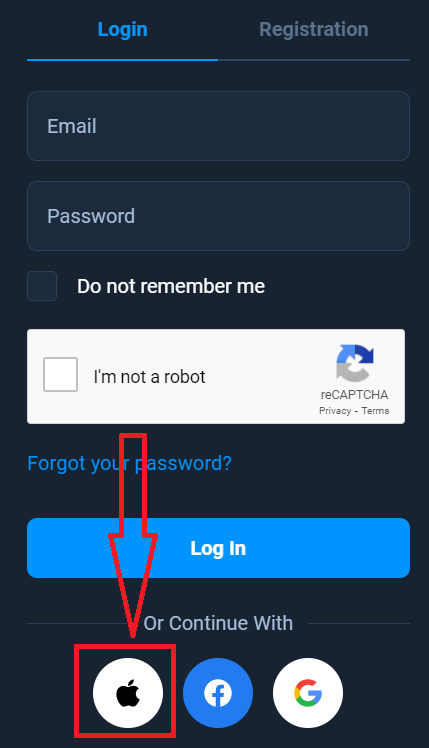
2. Tada naujame atsidariusiame lange įveskite savo Apple ID ir spustelėkite "Kitas".
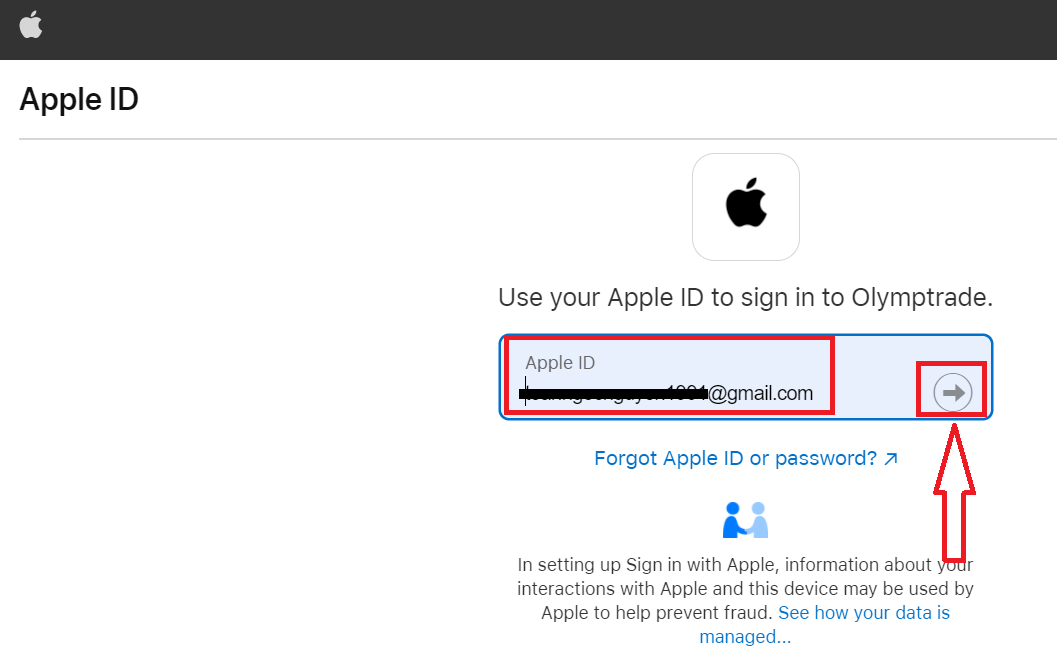
3. Tada įveskite savo Apple ID slaptažodį ir spustelėkite "Kitas".
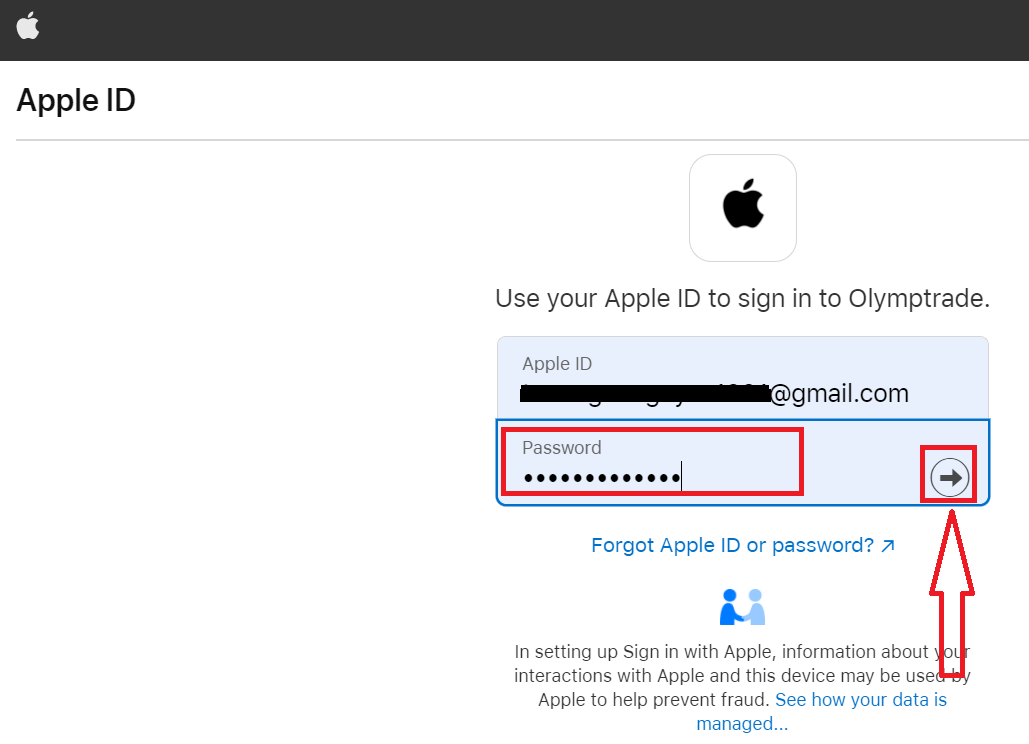
Po to vykdykite iš tarnybos atsiųstas instrukcijas ir galėsite pradėti prekybą Olymptrade.
Slaptažodžio atkūrimas iš Olymptrade paskyros
Nesijaudinkite, jei negalite prisijungti prie platformos, galbūt tiesiog įvedėte neteisingą slaptažodį. Galite sugalvoti naują. Jei naudojate žiniatinklio versiją
Norėdami tai padaryti, spustelėkite nuorodą „Pamiršau slaptažodį“.
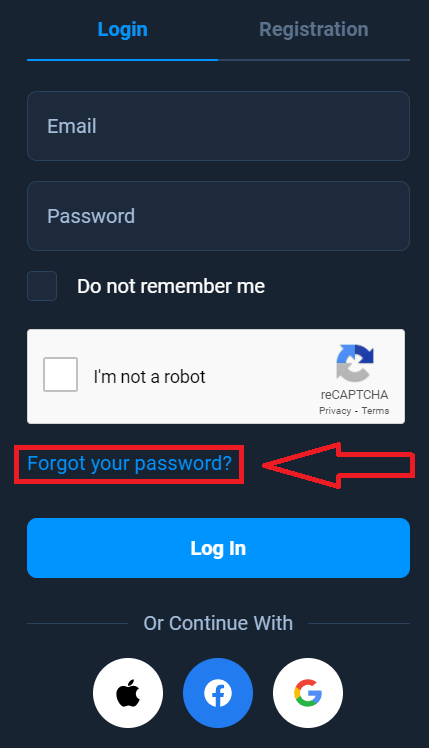
Tada sistema atidarys langą, kuriame jūsų bus paprašyta atkurti savo „Olymptrade“ paskyros slaptažodį. Turite pateikti sistemai atitinkamą el. pašto adresą ir spustelėti "Atkurti".
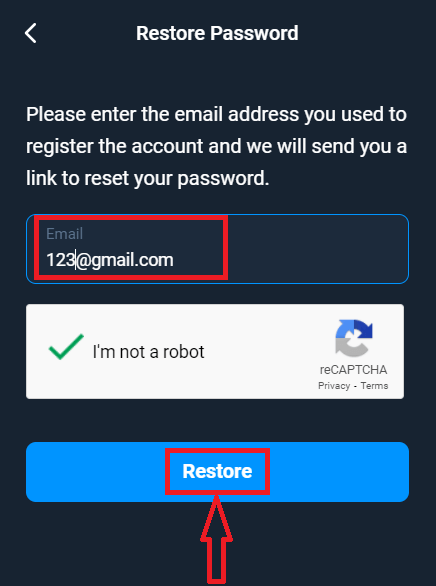
Atsidarys pranešimas, kad šiuo el. pašto adresu išsiųstas el. laiškas, kad būtų iš naujo nustatytas slaptažodis.
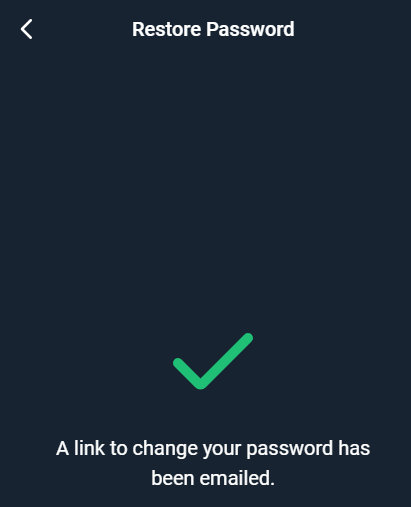
Toliau jūsų el. pašto laiške jums bus pasiūlyta pakeisti slaptažodį. Spustelėkite „Keisti slaptažodį“
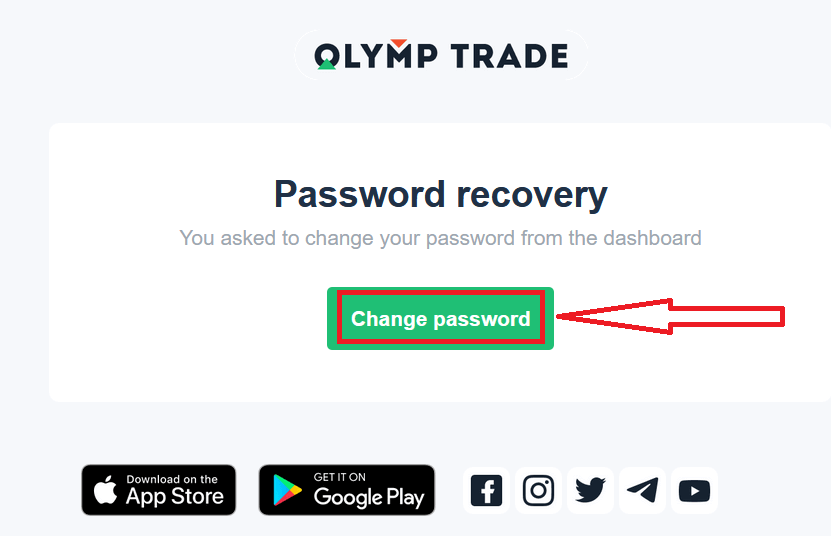
Nuoroda iš el. laiško nuves jus į specialią „Olymptrade“ svetainės skiltį. Du kartus įveskite savo naują slaptažodį ir spustelėkite mygtuką „Keisti slaptažodį“
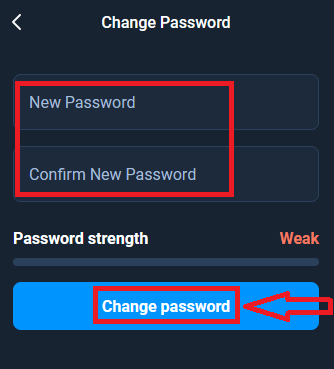
Štai ir viskas! Dabar galite prisijungti prie Olymptrade platformos naudodami savo vartotojo vardą ir naują slaptažodį.
Jei naudojate mobiliąją aplikaciją
Norėdami tai padaryti, spustelėkite parinktį „Prisijungti“, tada įveskite el. pašto adresą, kurį naudojote prisiregistruodami, ir spustelėkite nuorodą „Ar pamiršote slaptažodį“

Rodomas pranešimas, kad Informacija išsiųsta nurodytu adresu. Tada atlikite tuos pačius likusius veiksmus kaip žiniatinklio programa
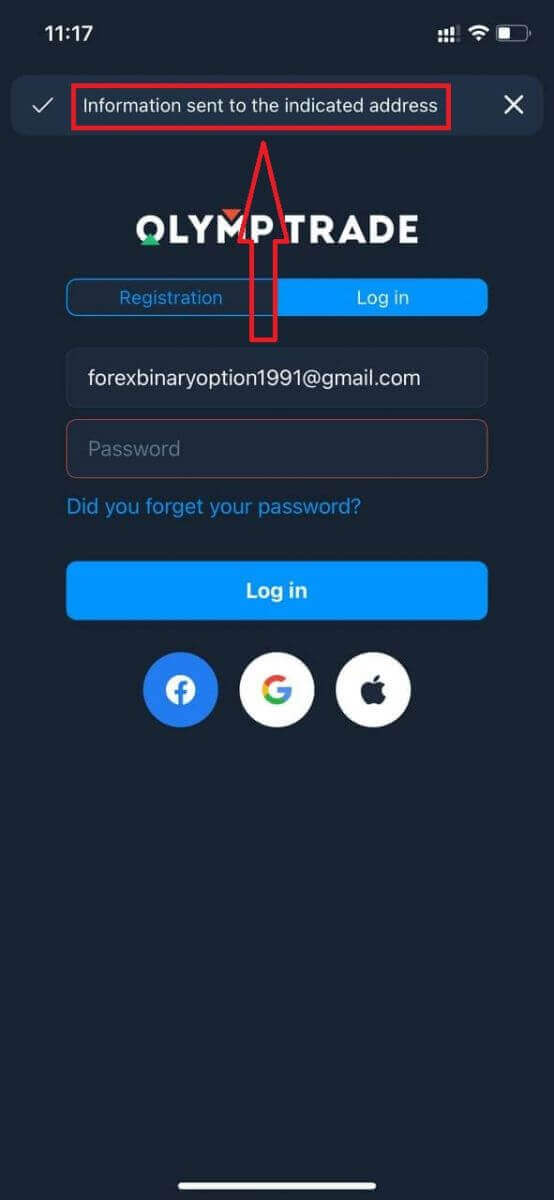
Prisijunkite naudodami „Olymptrade Mobile Web“ versiją
Jei norite prekiauti „Olymptrade“ prekybos platformos mobiliojoje žiniatinklio versijoje, tai galite lengvai padaryti. Iš pradžių mobiliajame įrenginyje atidarykite naršyklę. Po to ieškokite „ olymptrade.com “ ir apsilankykite oficialioje brokerio svetainėje. 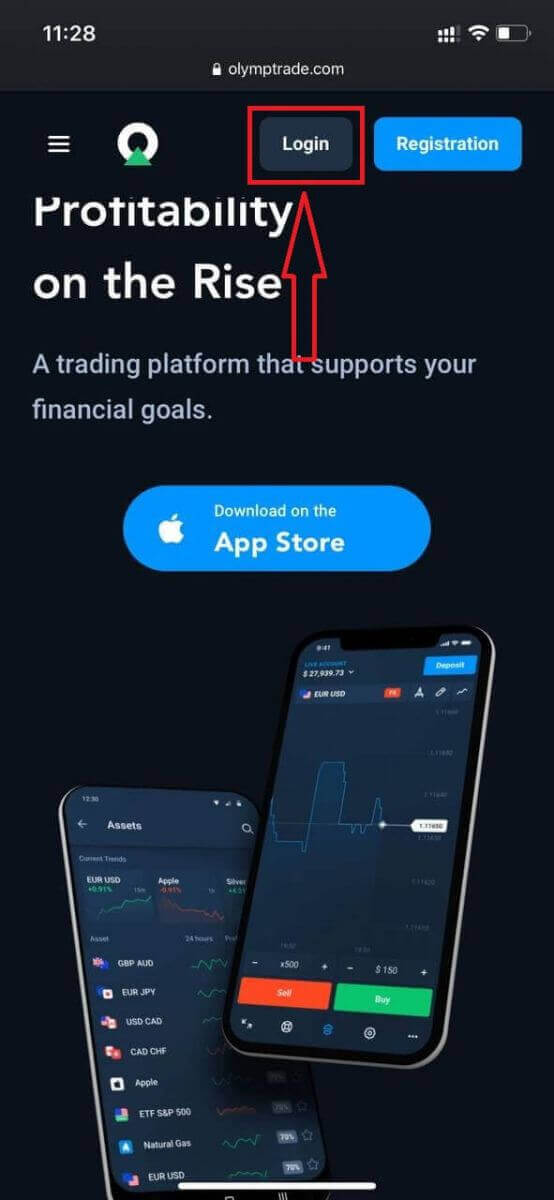
Įveskite savo el. pašto adresą ir slaptažodį, tada spustelėkite mygtuką „Prisijungti“.
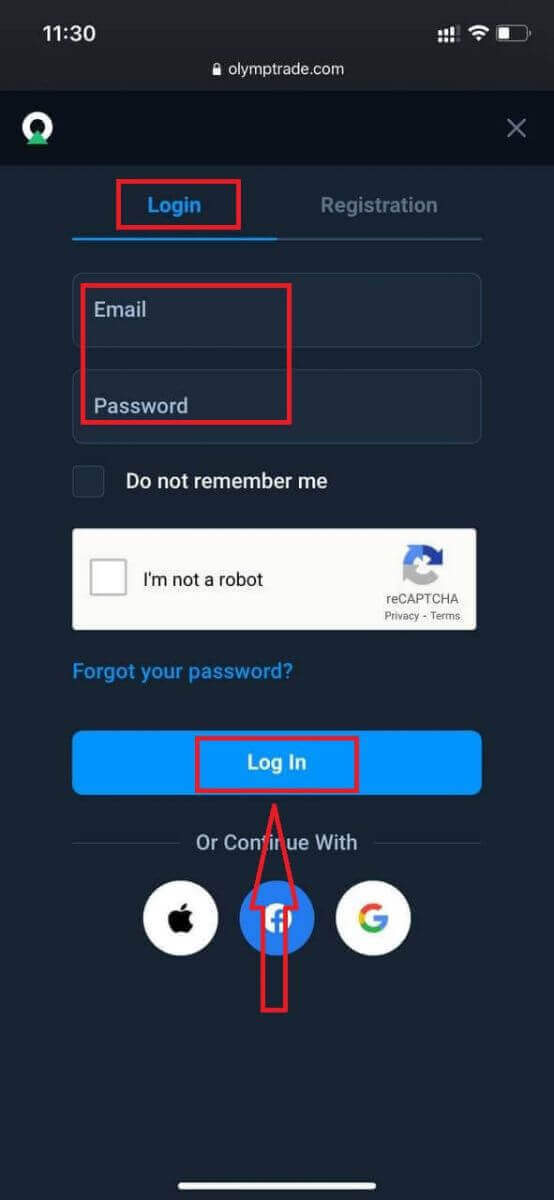
Štai tu! Dabar galite prekiauti iš platformos mobiliosios žiniatinklio versijos. Prekybos platformos mobilioji žiniatinklio versija yra lygiai tokia pati kaip įprasta žiniatinklio jos versija. Vadinasi, nekils problemų su prekyba ir lėšų pervedimu. Demonstracinėje sąskaitoje turite 10 000 USD, kad galėtumėte prekiauti platformoje
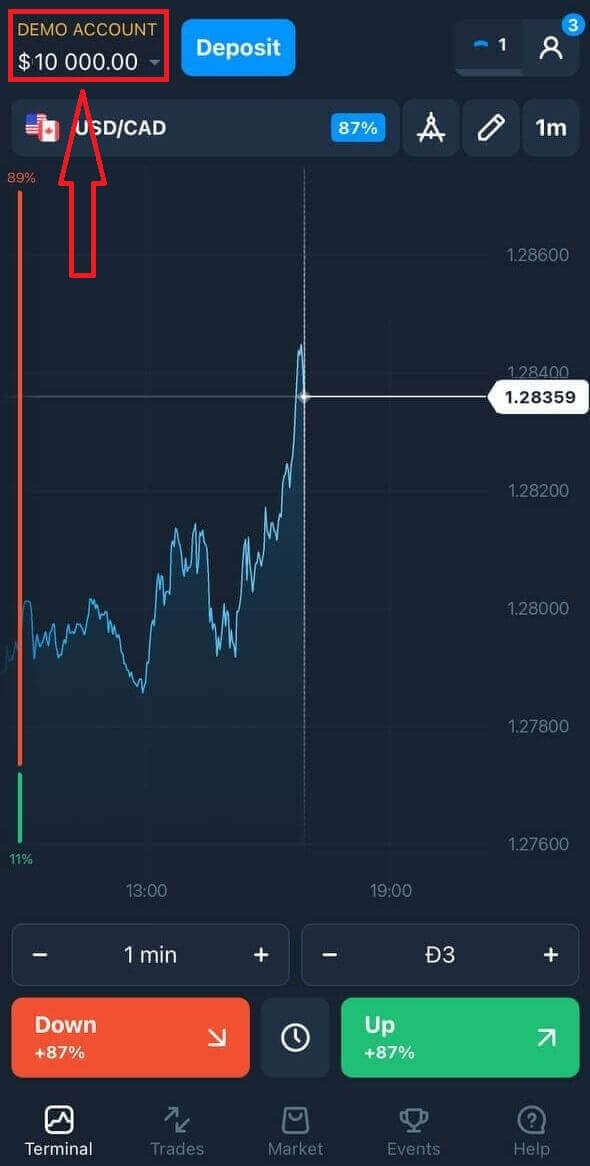
Kaip prisijungti prie „Olymptrade iOS“ programos?
Prisijungimas prie iOS mobiliosios platformos yra panašus į prisijungimą prie Olymptrade žiniatinklio programėlės. Programą galite atsisiųsti per savo įrenginio App Store arba spustelėkite čia . Tiesiog ieškokite programos „Olymptrade – Online Trading“ ir spustelėkite „Gauti“, kad įdiegtumėte ją savo „iPhone“ arba „iPad“.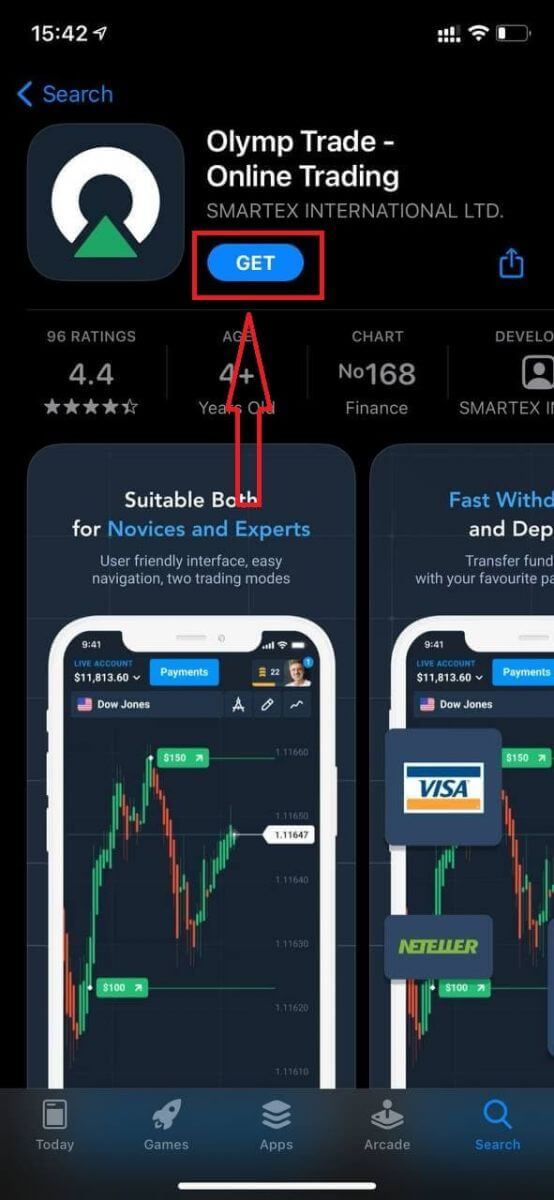
Įdiegę ir paleidę galite prisijungti prie Olymptrade iOS mobiliosios programėlės naudodami savo el. pašto adresą, Facebook, Google arba Apple ID. Jums tereikia pasirinkti parinktį „Prisijungti“.
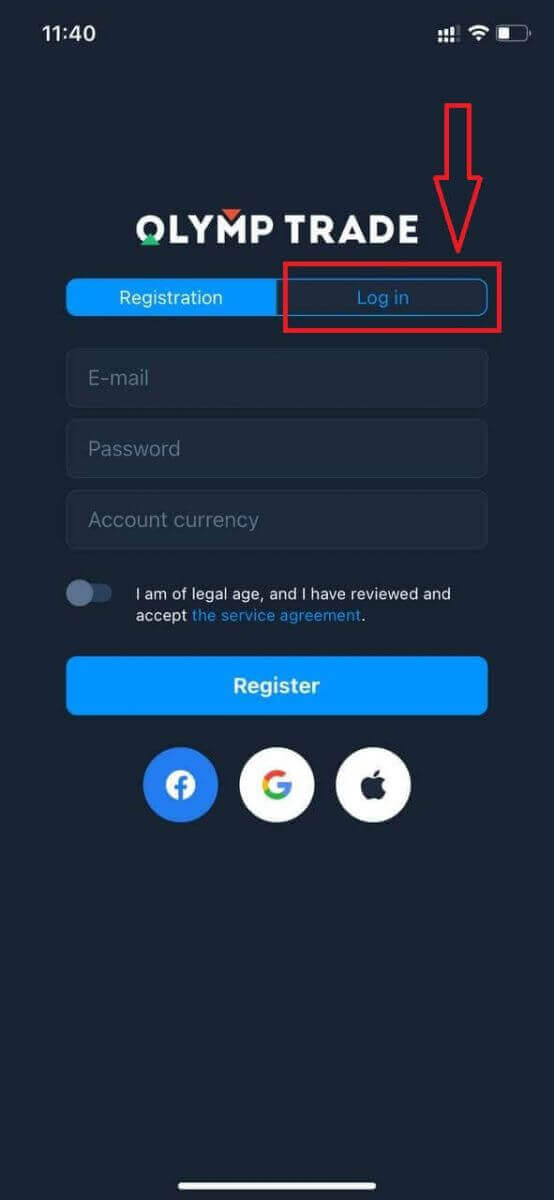
Įveskite savo el. pašto adresą ir slaptažodį, tada spustelėkite mygtuką „Prisijungti“.
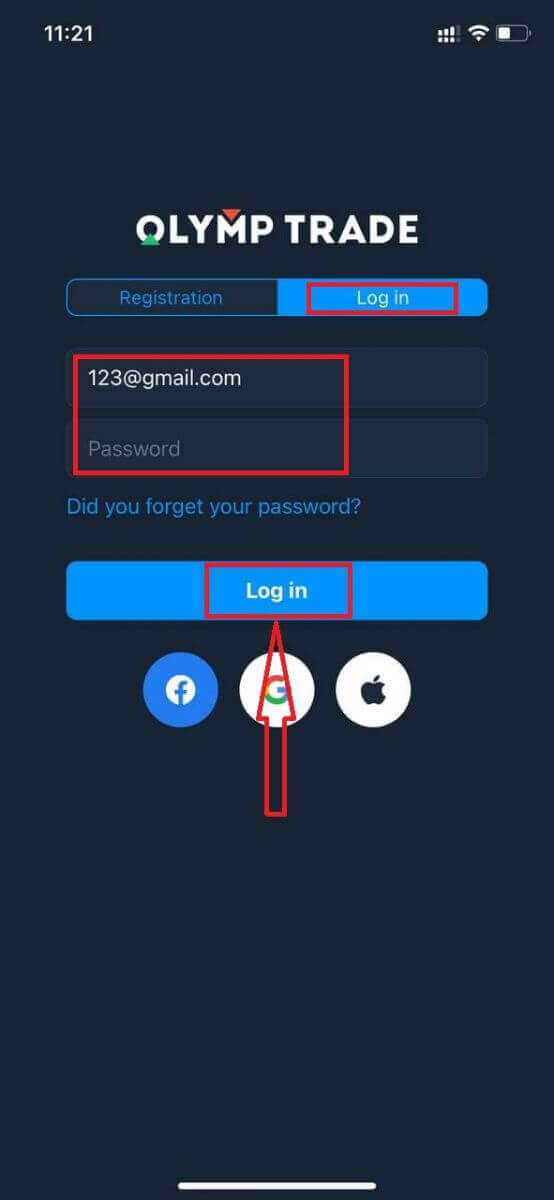
Demonstracinėje sąskaitoje turite 10 000 USD, kad galėtumėte prekiauti platformoje.
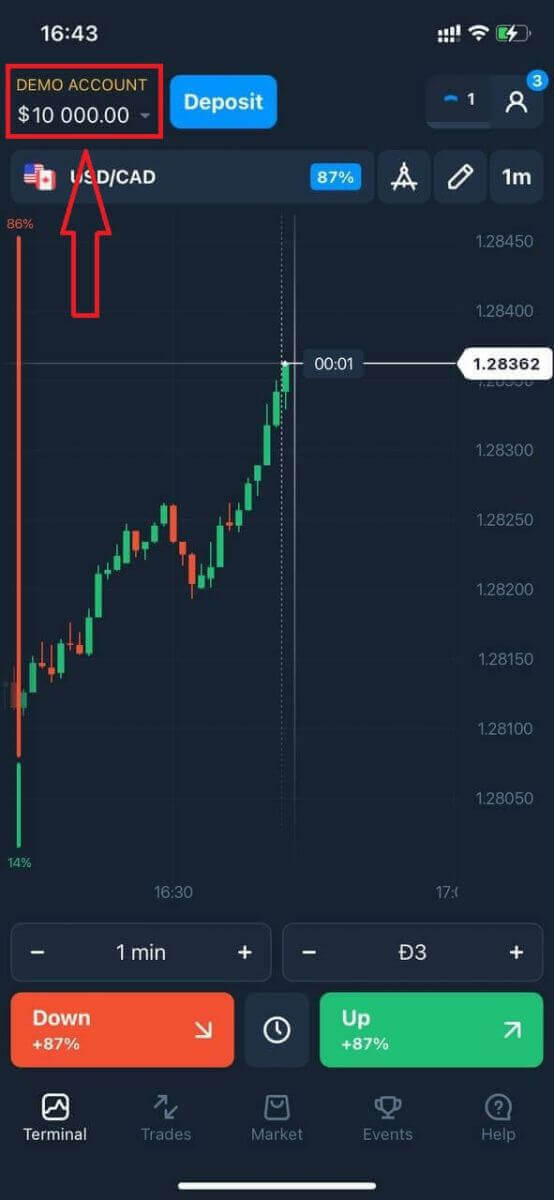
Jei esate prisijungę prie socialinio tinklo, spustelėkite „Apple“ arba „Facebook“ arba „Google“.
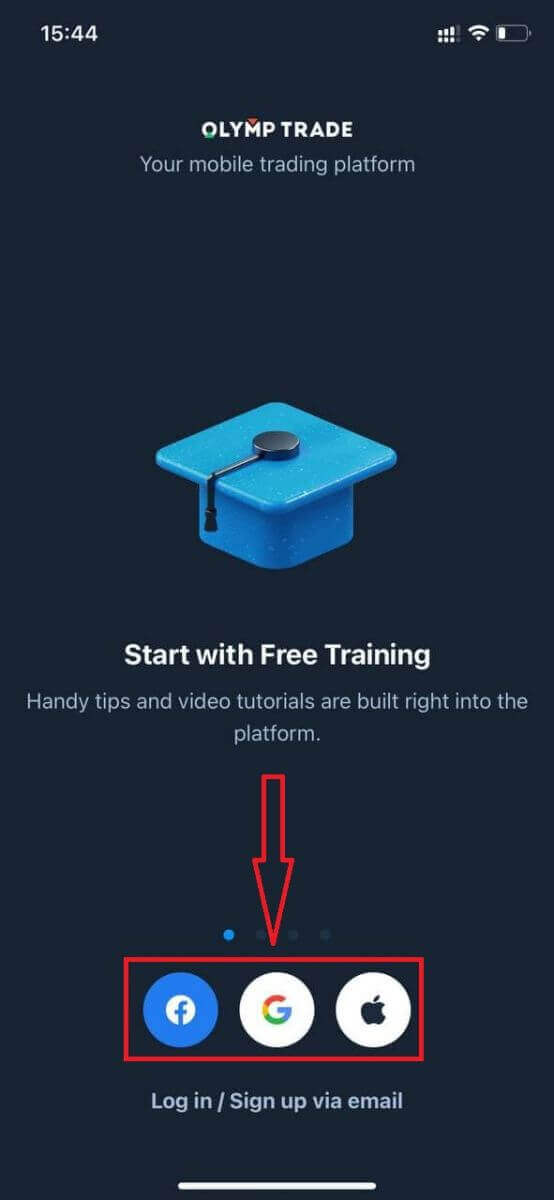
Kaip prisijungti prie Olymptrade Android programos?
Turite apsilankyti „Google Play“ parduotuvėje ir ieškoti „Olymptrade – App For Trading“, kad rastumėte šią programą arba spustelėkite čia . 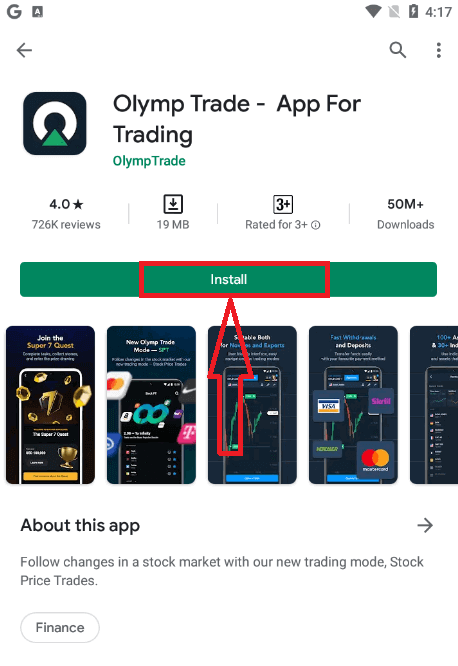
Įdiegę ir paleidę galite prisijungti prie Olymptrade Android mobiliosios programėlės naudodami savo el. paštą, Facebook arba Google paskyrą.
Atlikite tuos pačius veiksmus, kaip ir iOS įrenginyje, pasirinkite parinktį „Prisijungti“

Įveskite savo el. pašto adresą ir slaptažodį, tada spustelėkite mygtuką „Enter“.
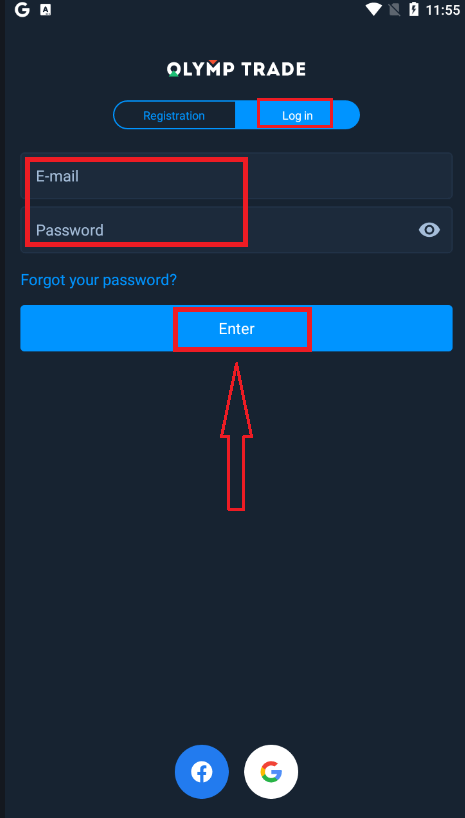
Dabar jūs taip pat turite 10 000 USD demonstracinėje sąskaitoje, kad galėtumėte prekiauti platformoje.
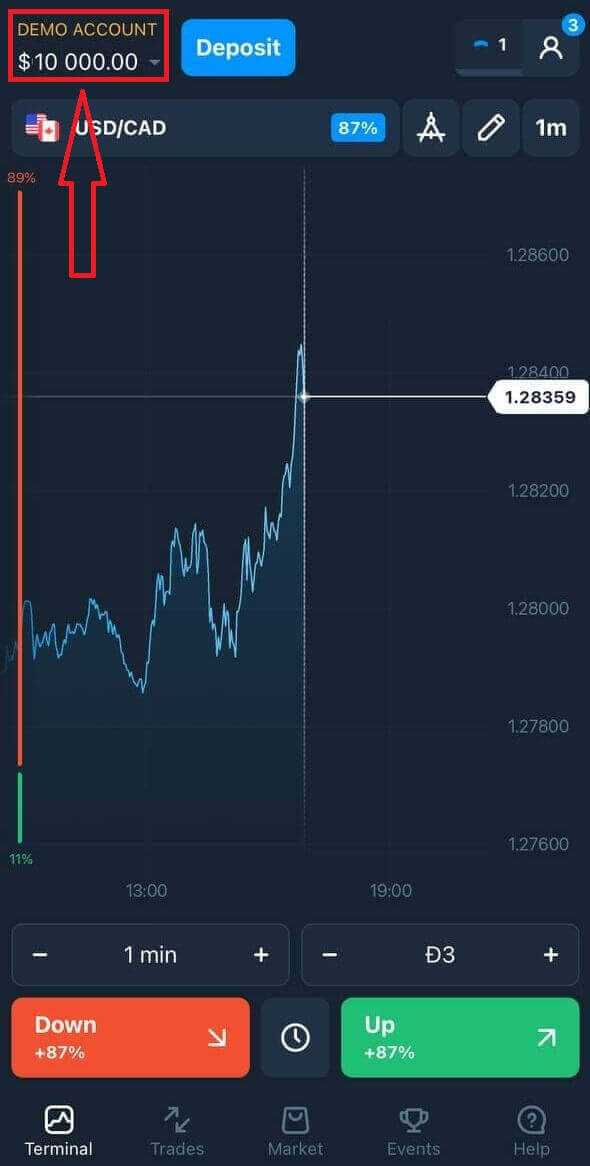
Jei esate prisijungę prie socialinio tinklo, spustelėkite „Facebook“ arba „Google“.
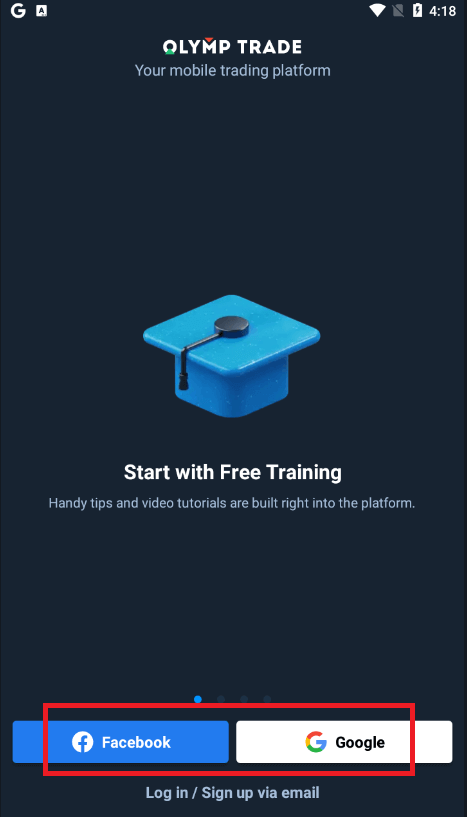
Dažnai užduodami klausimai (DUK)
Pamiršau el. laišką iš Olymptrade paskyros
Jei pamiršote savo el. paštą, galite prisijungti naudodami Facebook arba Gmail. Jei nesate susikūrę šių paskyrų, galite jas susikurti registruodamiesi Olymptrade svetainėje. Ypatingais atvejais, jei pamiršote savo el. paštą ir nėra galimybės prisijungti per Google ir Facebook, turite susisiekti su palaikymo tarnyba
Kaip galiu pakeisti sąskaitos valiutą
Paskyros valiutą galite pasirinkti tik vieną kartą. Laikui bėgant jo pakeisti negalima.
Galite sukurti naują paskyrą su nauju el. pašto adresu ir pasirinkti norimą valiutą.
Jei sukūrėte naują paskyrą, susisiekite su palaikymo tarnyba, kad užblokuotumėte senąją.
Pagal mūsų politiką prekiautojas gali turėti tik vieną sąskaitą.
Kaip galiu pakeisti savo el
Norėdami atnaujinti el. pašto adresą, susisiekite su palaikymo komanda.
Duomenis keičiame per konsultantą, kad apsaugotume prekybininkų sąskaitas nuo sukčių.
Negalite patys pakeisti savo el. pašto per vartotojo abonementą.
Kaip aš galiu pakeisti savo telefono numerį
Jei nepatvirtinote savo telefono numerio, galite jį redaguoti savo vartotojo paskyroje.
Jei patvirtinote savo telefono numerį, susisiekite su palaikymo komanda.


